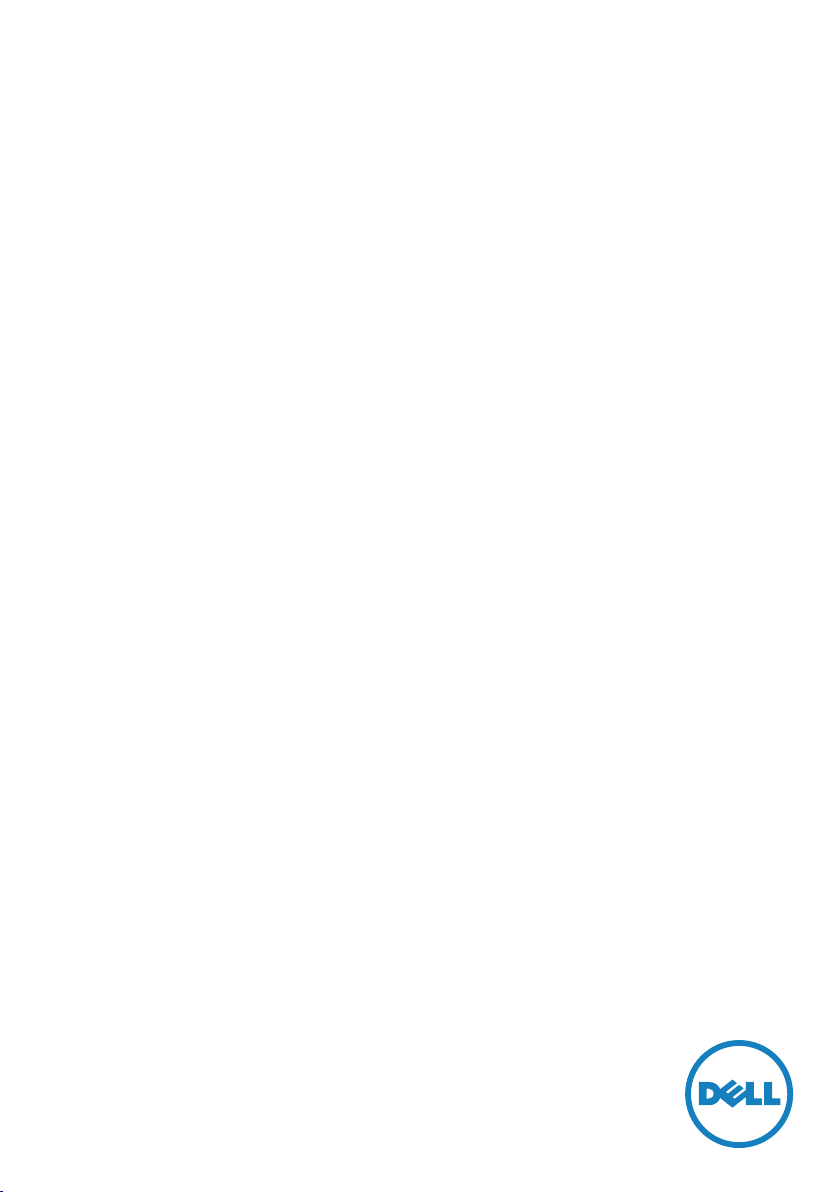
จอภาพ Dell UltraSharp 24
คู่มือผู้ใช้
หมายเลขรุ่น UP2414Q
รุ่นตามระเบียบข้อบังคับ UP2414Qt
ชนิดตามระเบียบข้อบังคับ UP2414Q001
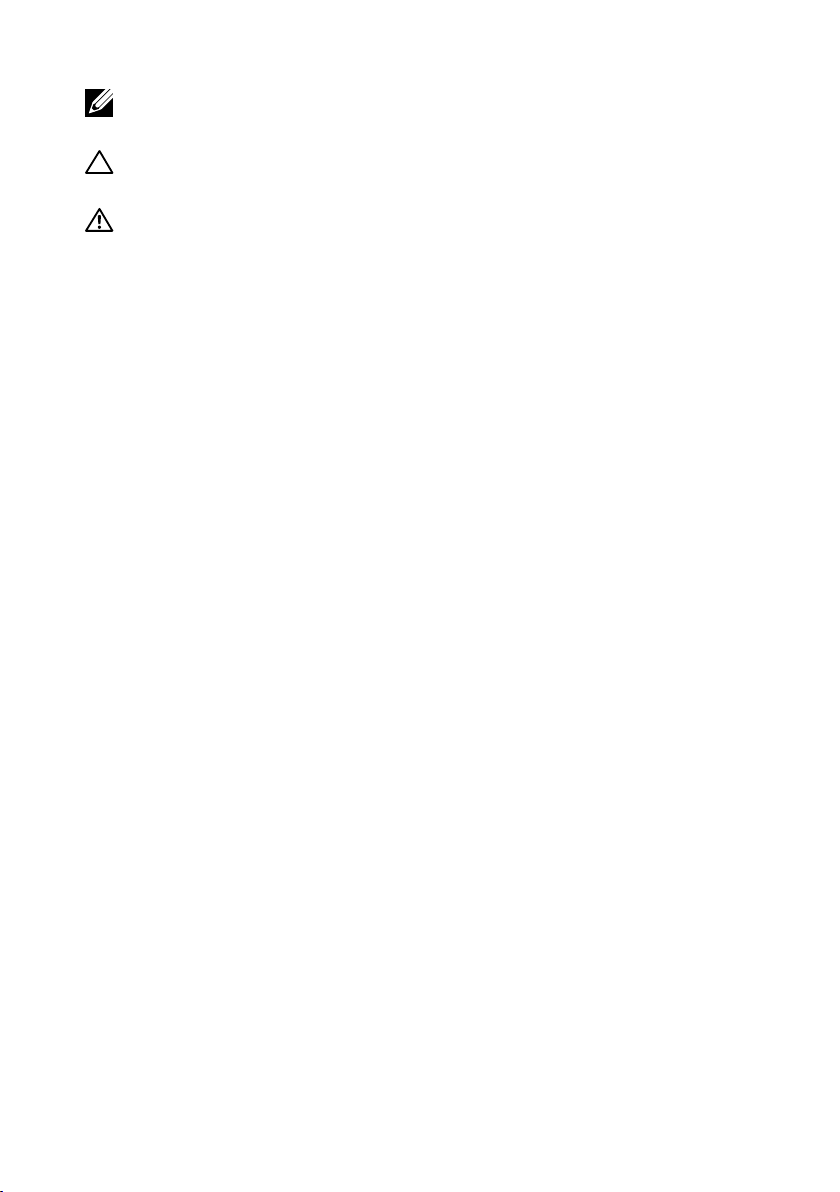
หมายเหตุ หมายเหตุแสดงข้อมูลสำาคัญที่ช่วยให้คุณใช้คอมพิวเตอร์ของคุณได้
ดีขึ้น
ข้อควรระวัง ข้อควรระวังแสดงความเสียหายที่อาจเกิดขึ้นกับฮาร์ดแวร์หรือการ
สูญเสียข้อมูล หากไม่ปฏิบัติตามขั้นตอน
คำาเตือน คำาเตือนแสดงโอกาสที่จะเกิดความเสียหายต่อทรัพย์สิน การ
บาดเจ็บต่อร่างกาย หรือถึงขั้นเสียชีวิต
ข้อมูลในเอกสารนี้อาจเปลี่ยนแปลงได้โดยไม่ต้องแจ้งให้ทราบ
© 2013-2014 Dell Inc. สงวนลิขสิทธิ์
ห้ามทำาซ้ำาเอกสารเหล่านี้ในลักษณะใดๆ ก็ตามโดยไม่ได้รับอนุญาตเป็นลายลักษณ์
อักษรจาก Dell Inc. โดยเด็ดขาด
เครื่องหมายการค้าที่ใช้ในเนื้อหานี้ Dell และโลโก้ของ DELL เป็นเครื่องหมายการค้า
ของ Dell Inc. และ Microsoft และ Windows เป็นเครื่องหมายการค้าหรือ
เครื่องหมายการค้าจดทะเบียนของ Microsoft องค์กรในสหรัฐอเมริกาและ/หรือ
ประเทศอื่นๆ Intel เป็นเครื่องหมายการค้าจดทะเบียนของ Intel Corporation ใน
สหรัฐอเมริกาและประเทศอื่นๆ และ ATI เป็นเครื่องหมายการค้าของ Advanced
Micro Devices, Inc. ENERGY STAR เป็นเครื่องหมายการค้าจดทะเบียนของ
U.S. Environmental Protection Agency (หน่วยงานคุ้มครองสิ่งแวดล้อมแห่ง
สหรัฐอเมริกา) Dell Inc. ในฐานะที่เป็นหุ้นส่วนของ ENERGY STAR ได้พิจารณา
แล้วว่าผลิตภัณฑ์นี้มีคุณสมบัติตรงตามคำาแนะนำาของ ENERGY STAR สำาหรับ
ประสิทธิภาพในการใช้พลังงาน
อาจมีการใช้เครื่องหมายการค้าและชื่อการค้าอื่นๆ ในเอกสารฉบับนี้เพื่ออ้างถึงบริษัท
ที่เป็นเจ้าของเครื่องหมายและชื่อหรือผลิตภัณฑ์ของบริษัทเหล่านี้ Dell Inc. ขอ
ประกาศว่าบริษัทไม่มีความสนใจในเครื่องหมายการค้าและชื่อทางการค้าของบริษัท
อื่น นอกจากของบริษัทเอง
2014 – 06 การแก้ไขครั้งที่ A02
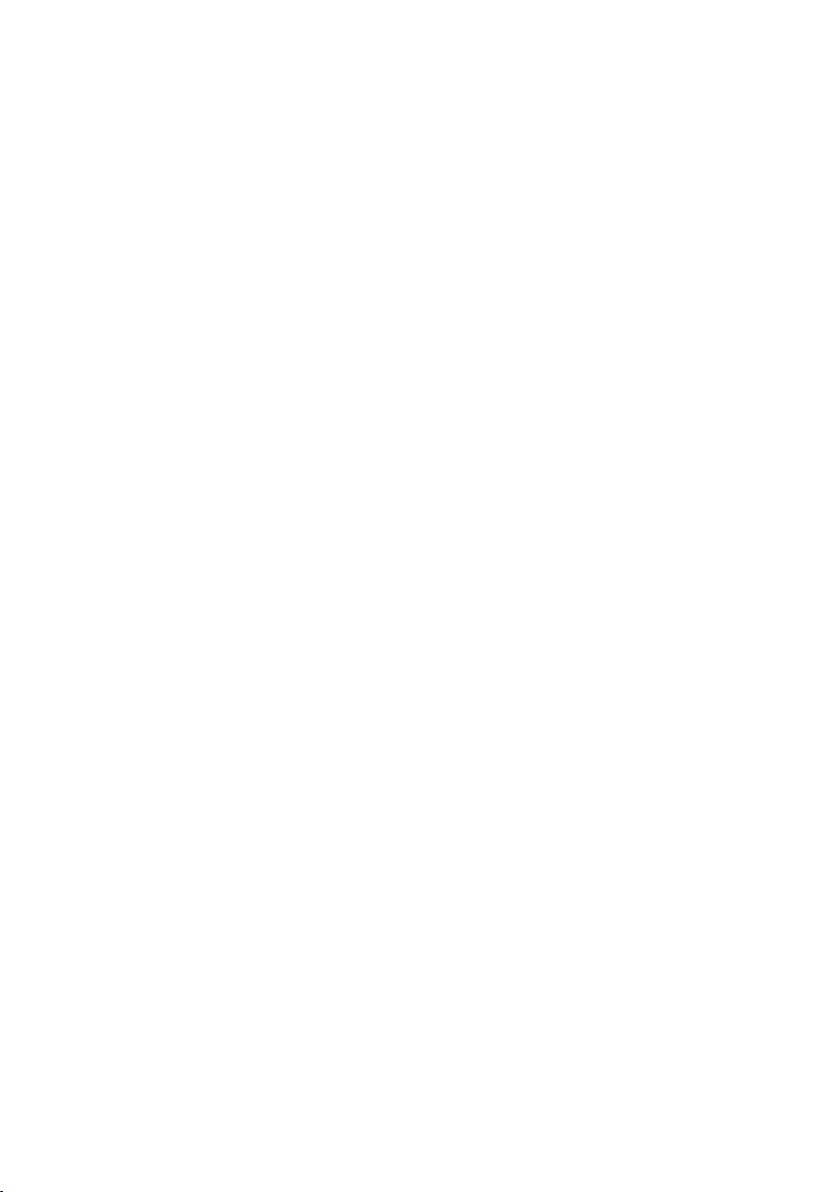
สารบัญ
1 เกี่ยวกับจอภาพของคุณ ................................. 5
อุปกรณ์ในกล่อง . . . . . . . . . . . . . . . . . . . . . . . 5
คุณสมบัติผลิตภัณฑ์ . . . . . . . . . . . . . . . . . . . . . 6
การระบุชิ้นส่วนและปุ่มควบคุมต่างๆ . . . . . . . . . . . . . . . 7
ข้อมูลจำาเพาะของจอภาพ . . . . . . . . . . . . . . . . . . 10
ความสามารถพลักแอนด์เพลย์ . . . . . . . . . . . . . . . . 18
นโยบายคุณภาพและพิกเซลของจอภาพ LCD . . . . . . . . . . 18
คู่มือการดูแลรักษา . . . . . . . . . . . . . . . . . . . . . 19
2 การตั้งค่าจอภาพ .................................... 20
การต่อขาตั้ง . . . . . . . . . . . . . . . . . . . . . . . . 20
การเชื่อมต่อจอภาพของคุณ . . . . . . . . . . . . . . . . . 20
การจัดระเบียบสายเคเบิล . . . . . . . . . . . . . . . . . . 22
การติดฝาปิดสายเคเบิล . . . . . . . . . . . . . . . . . . . 22
ถอดขาตั้งออก . . . . . . . . . . . . . . . . . . . . . . . 23
การยึดผนัง (อุปกรณ์ซื้อเพิ่ม) . . . . . . . . . . . . . . . . . 23
3 การใช้งานจอภาพ.................................... 25
การใช้ปุ่มควบคุมบนแผงด้านหน้า . . . . . . . . . . . . . . . 25
การใช้เมนูที่แสดงบนหน้าจอ (OSD) . . . . . . . . . . . . . . 27
การตั้งค่าความละเอียดสูงสุด . . . . . . . . . . . . . . . . . 45
การตั้งค่าการแสดงผล DP1.2 . . . . . . . . . . . . . . . . 46
การใช้การเอียง การพลิก และการยืดแนวตั้ง . . . . . . . . . . 49
การหมุนจอภาพ . . . . . . . . . . . . . . . . . . . . . . 50
4 การแก้ไขปัญหา..................................... 52
ทดสอบตัวเอง . . . . . . . . . . . . . . . . . . . . . . . 52
การวินิจฉัยในตัว . . . . . . . . . . . . . . . . . . . . . . 53
ปัญหาทั่วไป . . . . . . . . . . . . . . . . . . . . . . . 55
ปัญหาเฉพาะของผลิตภัณฑ์ . . . . . . . . . . . . . . . . . 57
การแก้ไขปัญหาตัวอ่านการ์ด . . . . . . . . . . . . . . . . . 58
สารบัญ 3
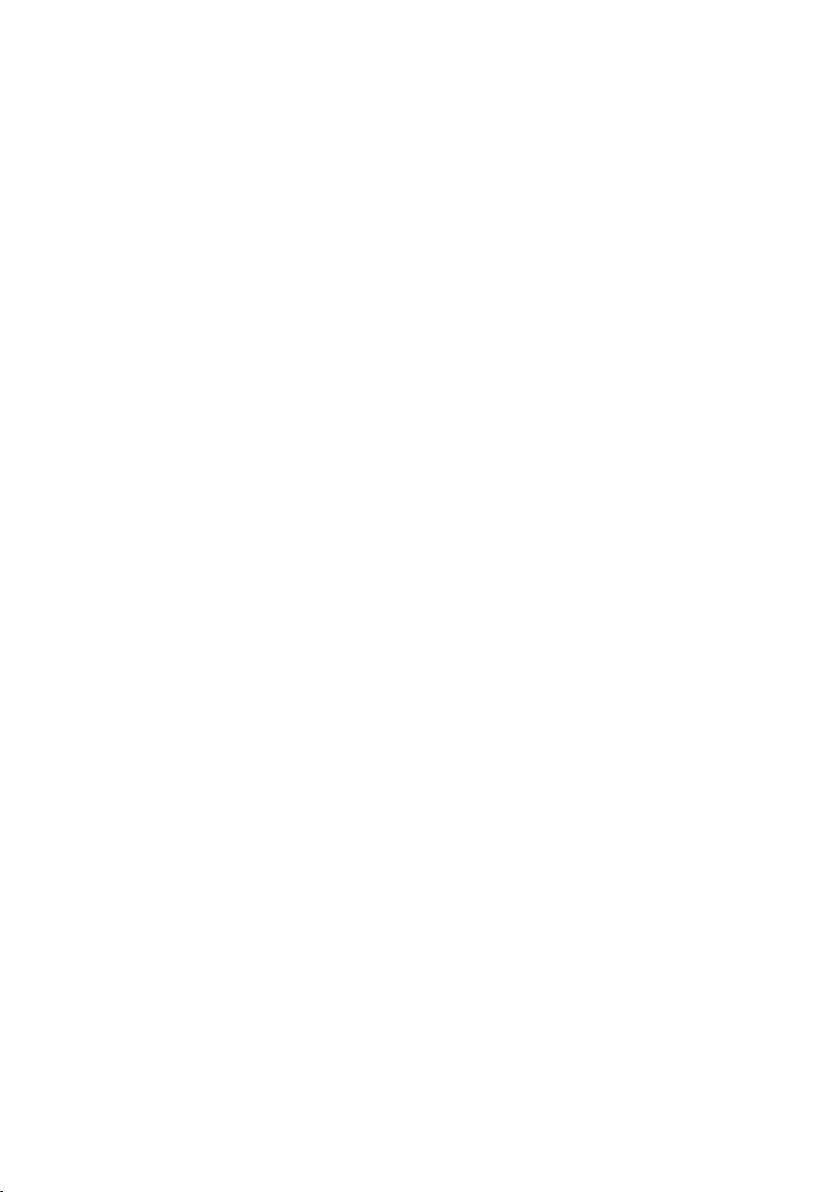
5 ภาคผนวก......................................... 60
คำาแนะนำาเพื่อความปลอดภัย . . . . . . . . . . . . . . . . . 60
ประกาศ FCC (สหรัฐอเมริกาเท่านั้น) และข้อมูลเกี่ยวกับระเบียบข้อบังคับ
อื่นๆ . . . . . . . . . . . . . . . . . . . . . . . . . . . 60
ติดต่อ Dell . . . . . . . . . . . . . . . . . . . . . . . . 60
6 การตั้งค่าการแสดงผลบนจอภาพของคุณ ..................... 61
การตั้งค่าความละเอียดการแสดงผลเป็น 3840 x 2160 (สูงสุด) . . 61
หากคุณมีคอมพิวเตอร์เดสก์ทอป Dell™ หรือคอมพิวเตอร์พกพา
Dell™ ที่สามารถเข้าถึงอินเทอร์เน็ตได้ . . . . . . . . . . . . . 62
หากคุณมีคอมพิวเตอร์เดสก์ทอป คอมพิวเตอร์พกพา หรือกราฟิกการ์ดที่
ไม่ใช่ Dell™ . . . . . . . . . . . . . . . . . . . . . . . . 63
กระบวนการสำาหรับการตั้งค่าจอภาพคู่ใน Windows Vista®,
Windows® 7 หรือ Windows® 8/Windows® 8.1 . . . . . . . 64
4 สารบัญ
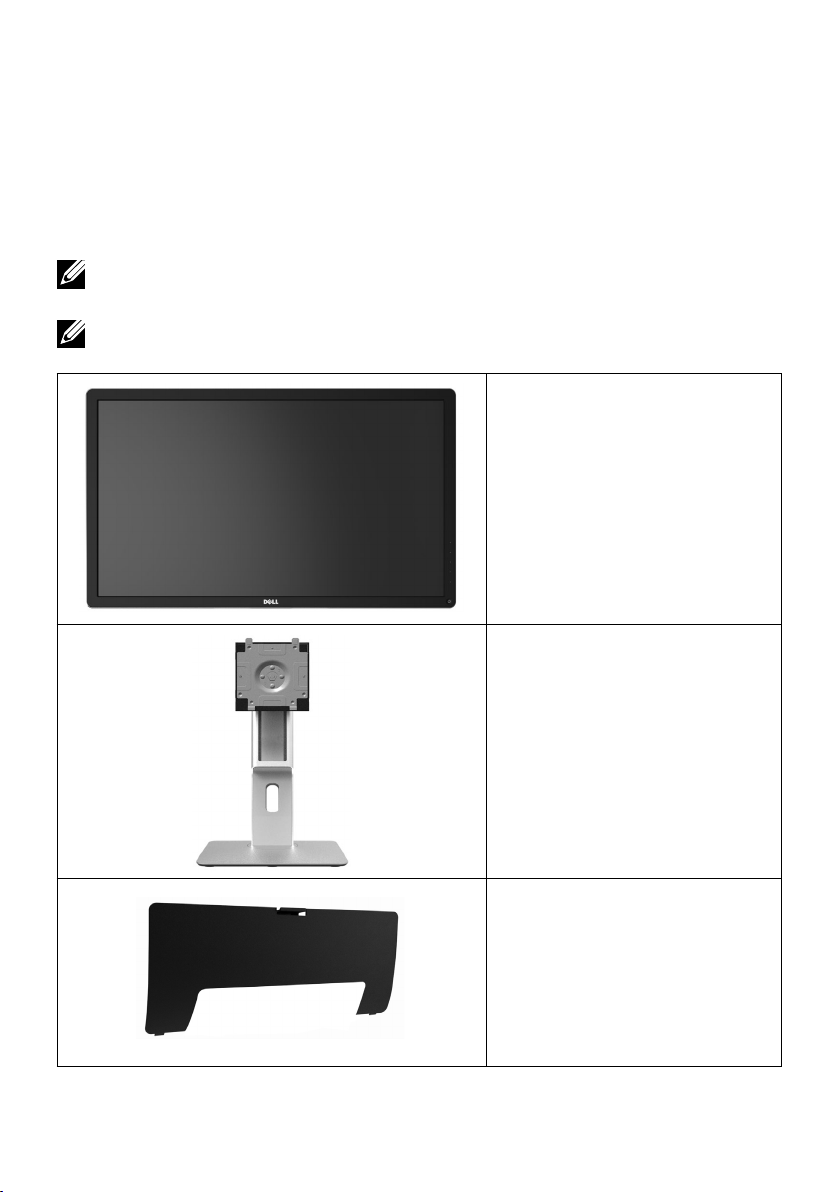
เกี่ยวกับจอภาพของคุณ
อุปกรณ์ในกล่อง
จอภาพของคุณจัดส่งมาพร้อมกับอุปกรณ์ต่างๆ ตามรายการด้านล่าง ตรวจดูให้แน่ใจว่าคุณ
ได้รับอุปกรณ์ครบทุกชิ้น และติดต่อ Dell หากมีอุปกรณ์ชิ้นใดขาดหายไป
หมายเหตุ อุปกรณ์บางชิ้นอาจเป็นอุปกรณ์ซื้อเพิ่ม และอาจไม่ได้ให้มาพร้อมกับ
จอภาพของคุณ คุณสมบัติหรือสื่อข้อมูลบางอย่างอาจไม่มีในบางประเทศ
หมายเหตุ เมื่อซื้อขาตั้งอื่นๆ มา โปรดดูคู่มือการติดตั้งขาตั้งสำาหรับขั้นตอนการติดตั้ง
• จอภาพ
• ขาตั้ง
• ฝาปิดสายเคเบิล
เกี่ยวกับจอภาพของคุณ 5
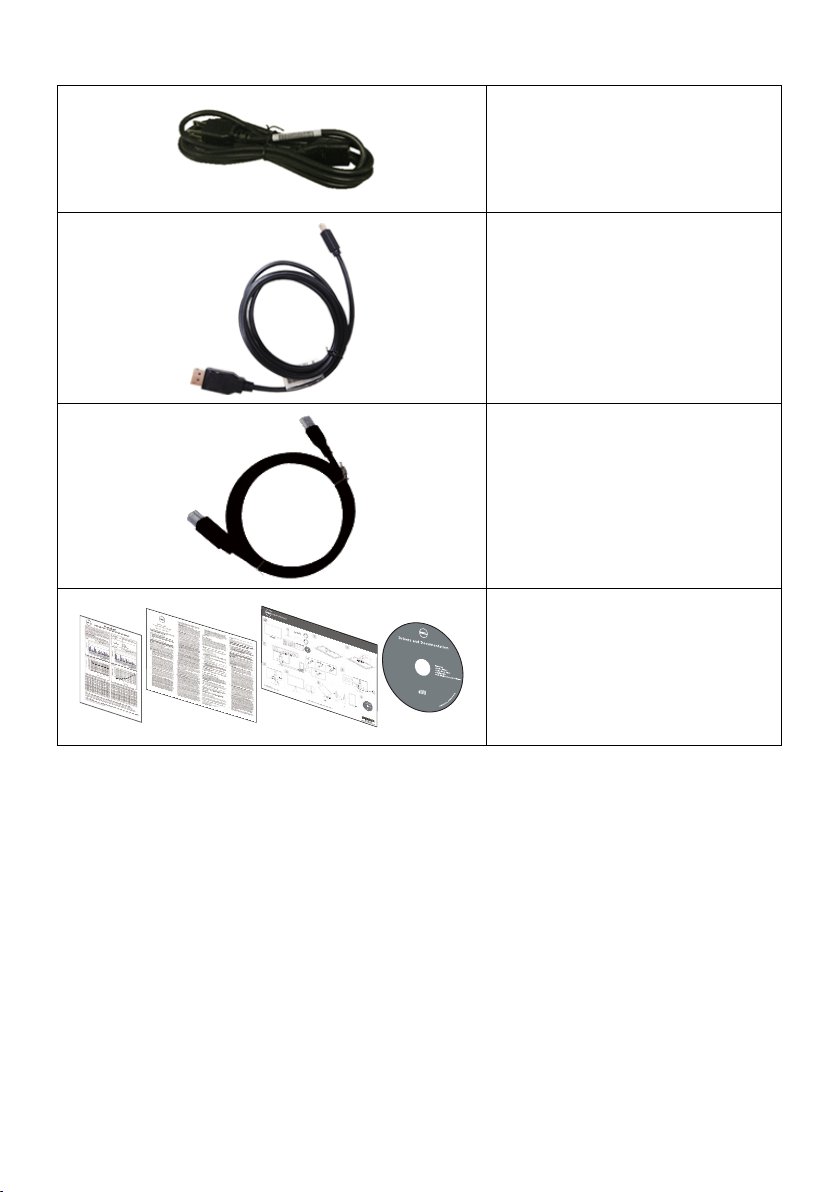
• สายไฟ (แตกต่างกันใน
แต่ละประเทศ)
• สายเคเบิลดิสเพลย์พอร์ต (มิ
นิ-DP เป็น DP)
• สายเคเบิล USB 3.0 อัพสตรี
ม (เปิดใช้งานพอร์ต USB
บนจอภาพ)
• แผ่นไดรฟ์เวอร์และเอกสาร
™
UP2414 Q U ltr aSh arp Mon ito rDell
• คู่มือการตั้งค่าอย่างรวดเร็ว
• คู่มือข้อมูลผลิตภัณฑ์และ
P/N 6KHMD Rev. A00
P/N 90.7V739.011
October 2013
Made in China
ความปลอดภัย
• รายงานการปรับเทียบของ
โรงงาน
คุณสมบัติผลิตภัณฑ์
จอภาพ Dell UltraSharp 24 (รุ่น # UP2414Q) เป็นจอภาพผลึกคริสตัลเหลว (LCD) แบบ
แอกทีฟแมทริกซ์ ที่ใช้ทรานซิสเตอร์แบบฟิล์มบาง (TFT) และไฟพื้นหลัง LED จอภาพมี
คุณสมบัติดังต่อไปนี้
• จอแสดงผล 60.47 ซม. (23.8 นิ้ว) (วัดตามแนวทแยงมุม) ความละเอียด
3840 X 2160 พร้อมสนับสนุนการแสดงผลแบบเต็มหน้าจอที่ความละเอียดต่ำากว่านี้
• ความสามารถในการปรับความเอียง
• ความสามารถในการจัดการทรัพย์สิน
• ความชัดระดับสุดยอดด้วย PPI ที่สูงถึง 185 ppi
• ฐานขาตั้งแบบถอดได้และรูสำาหรับติดตั้งขนาด 100 มม. ตามมาตรฐานสมาคม
มาตรฐานวิดีโออิเล็กทรอนิกส์ (VESA™) เพื่อความคล่องตัวในการติดตั้ง
6 เกี่ยวกับจอภาพของคุณ
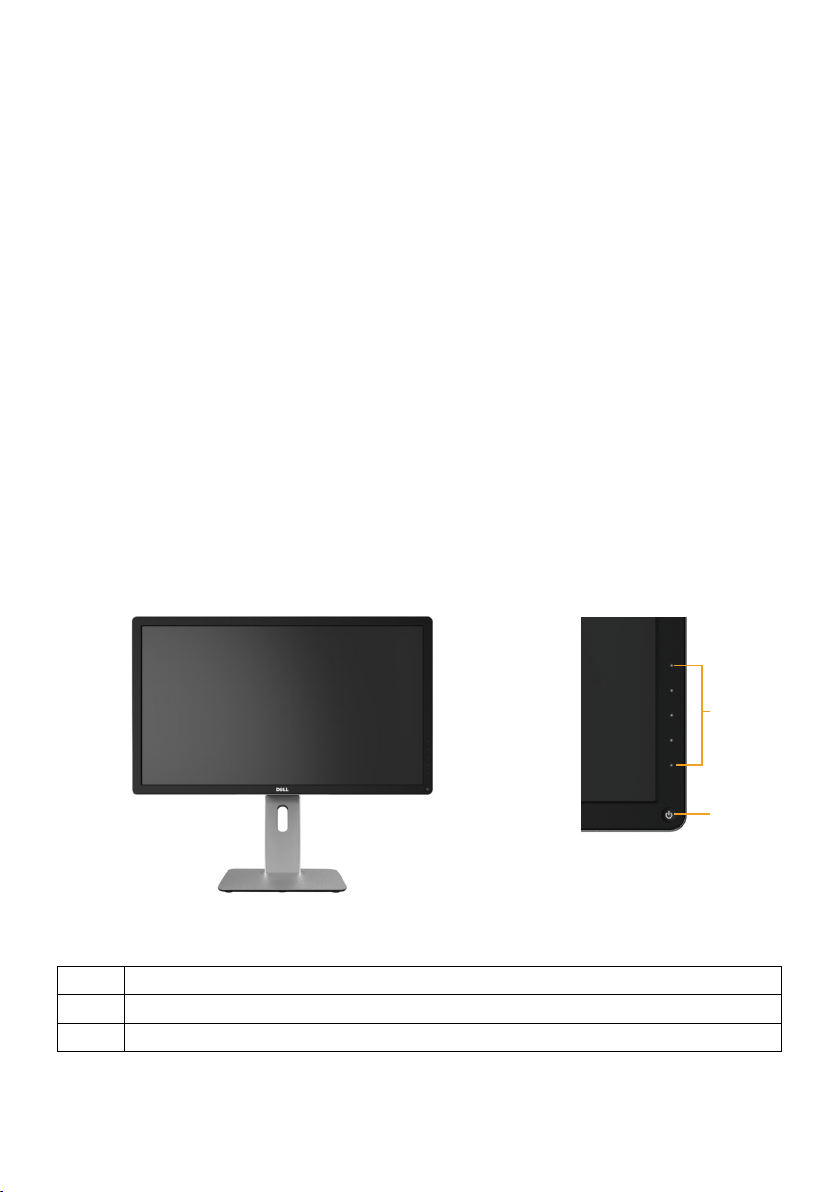
• ความสามารถพลักแอนด์เพลย์ หากระบบของคุณรองรับ
• การปรับแต่งแบบแสดงบนหน้าจอ (OSD) เพื่อการตั้งค่าและการปรับแต่งหน้าจอที่ง่าย
• แผ่นซอฟต์แวร์และเอกสาร ประกอบด้วยไฟล์ข้อมูล (INF) ไฟล์การจับคู่สีภาพ (ICM)
ซอฟต์แวร์ตัวจัดการการแสดงผล Dell และเอกสารของผลิตภัณฑ์ มีตัวจัดการการแสดง
ผล Dell (อยู่ในแผ่น CD ที่มาพร้อมกับจอภาพ)
• ช่องเสียบล็อคเพื่อความปลอดภัย
• ความสามารถในการจัดการสินทรัพย์
• คุณสมบัติตรงตามข้อกำาหนด Energy Star
• คุณสมบัติตรงตามข้อกำาหนด EPEAT Gold
• คุณสมบัติตรงตามข้อกำาหนด RoHS
• ปลอด BFR/PVC (ไม่รวมสายเคเบิลภายนอก)
• กระจกปราศจากสารหนูและปรอทสำาหรับแผงจอเท่านั้น
• มาตรวัดพลังงานแสดงระดับพลังงานที่จอภาพใช้ตามเวลาจริง
• จอแสดงผลได้รับการรับรอง TCO
การระบุชิ้นส่วนและปุ่มควบคุมต่างๆ
มุมมองด้านหน้า
มุมมองด้านหน้า ปุ่มควบคุมที่แผงด้านหน้า
ป้าย คำาอธิบาย
1 ปุ่มฟังก์ชั่น (สำาหรับข้อมูลเพิ่มเติม ให้ดูการใช้งานจอภาพ)
2 ปุ่มเปิด/ปิด (พร้อมไฟแสดงสถานะ LED)
เกี่ยวกับจอภาพของคุณ 7
1
2
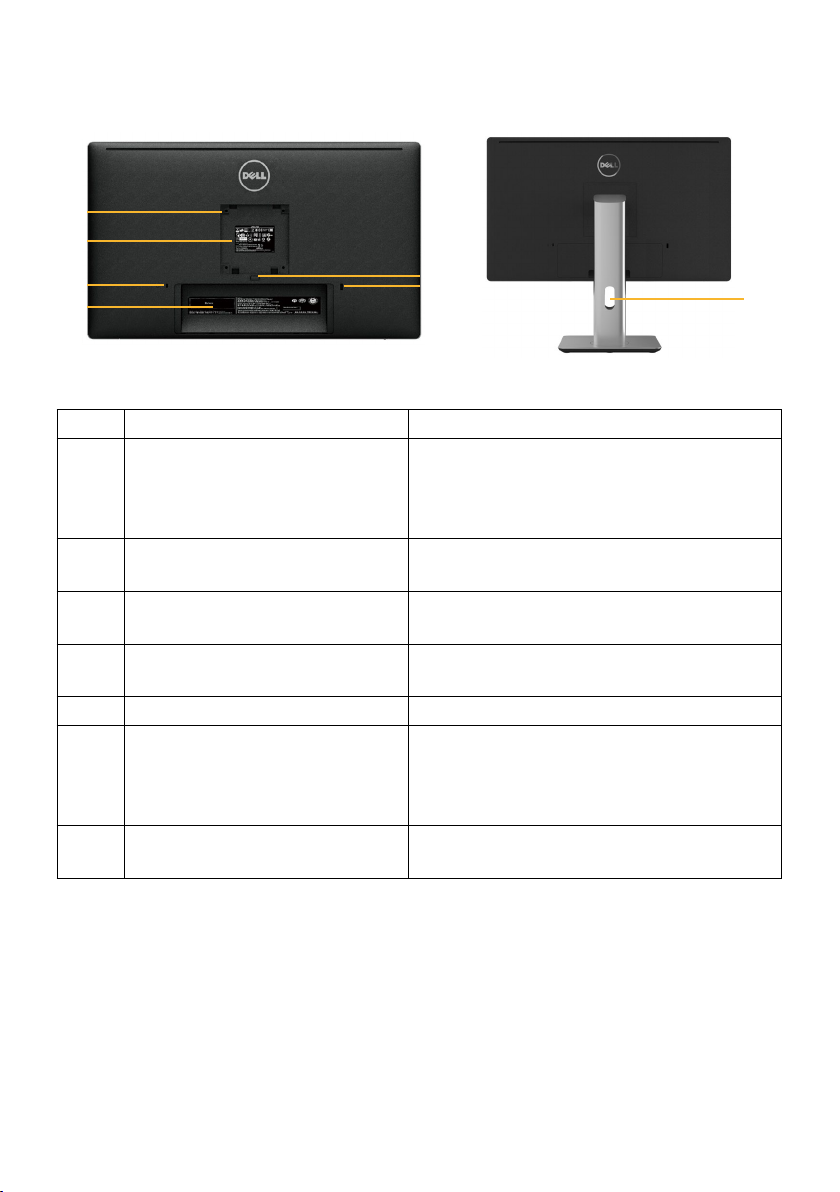
มุมมองด้านหลัง
1
2
3
4
5
6
มุมมองด้านหลัง มุมมองด้านหลังพร้อมขาตั้งจอภาพ
ป้าย คำาอธิบาย การใช้งาน
1 รูสำาหรับติดตั้งตามมาตรฐาน
VESA (100 มม. x 100 มม. ด้านหลังฝา VESA ที่ติดมากับ
จอภาพ)
2 ฉลากระเบียบข้อบังคับ แสดงการได้รับการรับรองตามระเบียบข้อ
3 ช่องเสียบล็อคเพื่อความปลอดภัย ยึดจอภาพด้วยสายเคเบิลล็อคเพื่อความ
4 ฉลากบาร์โค้ดหมายเลขผลิตภัณฑ์ ดูหมายเลขบนฉลากนี้ หากคุณจำาเป็นต้อง
5 ปุ่มคลายขาตั้ง คลายขาตั้งจากจอภาพ
6 พอร์ตปลายทาง USB ที่สามารถ
ชาร์จแบตเตอรี่ได้ด้วย
7 ช่องจัดเก็บสายเคเบิล ใช้เพื่อจัดระเบียบสายเคเบิล โดยการร้อยผ่าน
จอภาพยึดผนังโดยใช้ชุดยึดผนังตาม
มาตรฐาน VESA ที่ใช้กับจอภาพรุ่นนี้ได้ (100
มม. x 100 มม.)
บังคับต่างๆ
ปลอดภัย
ติดต่อ Dell สำาหรับการสนับสนุนด้านเทคนิค
เชื่อมต่ออุปกรณ์ USB ของคุณ คุณสามารถใช้
พอร์ตนี้ได้หลังจากที่คุณเชื่อมต่อสายเคเบิล
USB จากคอมพิวเตอร์ของคุณไปยังพอร์ต
ต้นทาง USB บนจอภาพแล้วเท่านั้น
ช่องนี้
7
8 เกี่ยวกับจอภาพของคุณ
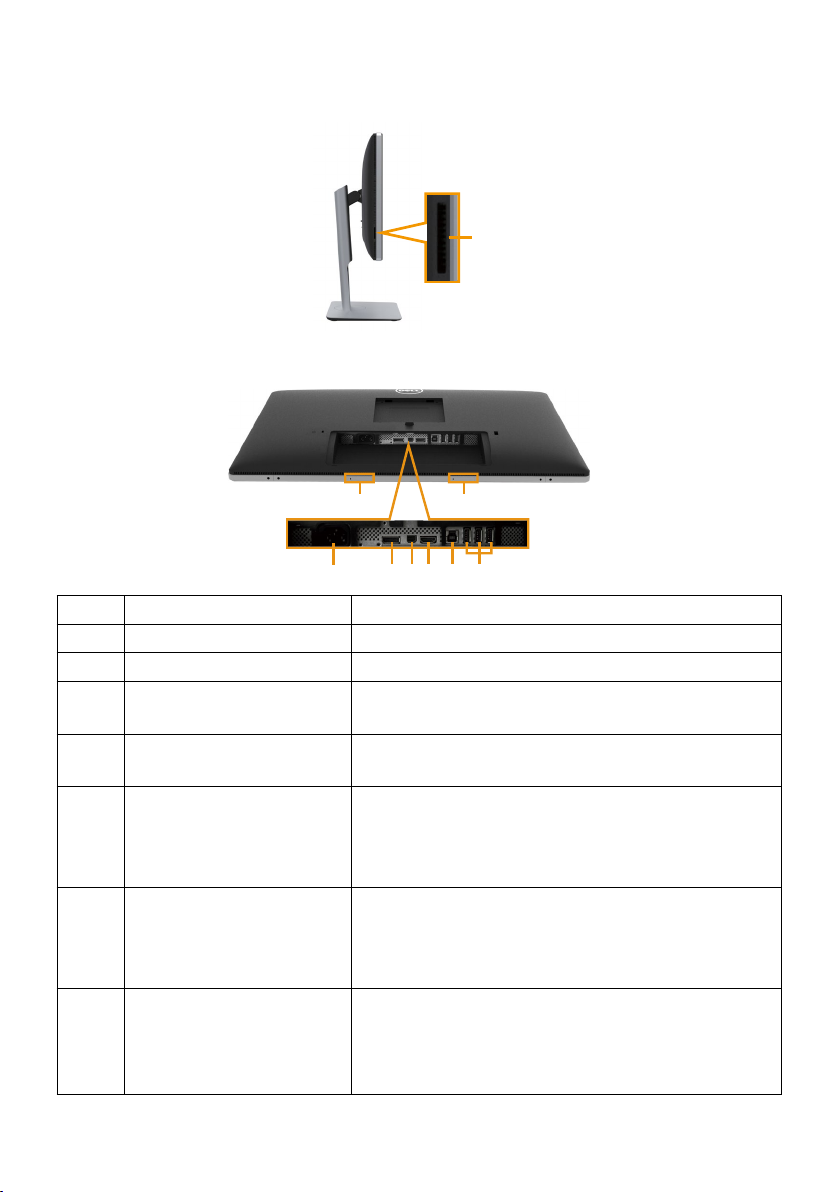
มุมมองด้านข้าง
7 7
2345 6
ช่องเสียบตัวอ่านการ์ด
มุมมองด้านล่าง
ป้าย คำาอธิบาย การใช้งาน
1 ขั้วต่อไฟ AC เพื่อเชื่อมต่อสายไฟของจอภาพ
2 ขั้วต่อดิสเพลย์พอร์ต เชื่อมต่อคอมพิวเตอร์ของคุณเข้ากับสายเคเบิล DP
3 ขั้วต่อมินิดิสเพลย์พอร์ต เชื่อมต่อคอมพิวเตอร์ของคุณเข้ากับสายเคเบิลมินิ
DP เป็น DP
4 ขั้วต่อ HDMI เชื่อมต่อคอมพิวเตอร์ของคุณเข้ากับสายเคเบิล
HDMI
5 พอร์ตต้นทาง USB เชื่อมต่อสายเคเบิล USB ที่มาพร้อมกับจอภาพของ
คุณเข้ากับคอมพิวเตอร์ หลังจากที่เชื่อมต่อสาย
เคเบิลนี้แล้ว คุณจะสามารถใช้ขั้วต่อปลายทาง USB
บนจอภาพได้
6 พอร์ตปลายทาง USB เชื่อมต่ออุปกรณ์ USB ของคุณ คุณสามารถใช้พอร์ต
นี้ได้หลังจากที่คุณเชื่อมต่อสายเคเบิล USB จาก
คอมพิวเตอร์ของคุณไปยังพอร์ตต้นทาง USB บน
จอภาพแล้วเท่านั้น
7 ช่องเสียบยึด Dell ซาวนด์
บาร์
ติด Dell Soundbar (รุ่น# AC511 เท่านั้น) ที่เป็น
อุปกรณ์ซื้อเพิ่ม (หุ้มด้วยแผ่นพลาสติกที่สามารถแกะ
ได้)
หมายเหตุ Dell ซาวนด์บาร์เป็นอุปกรณ์ขายแยก
เกี่ยวกับจอภาพของคุณ 9
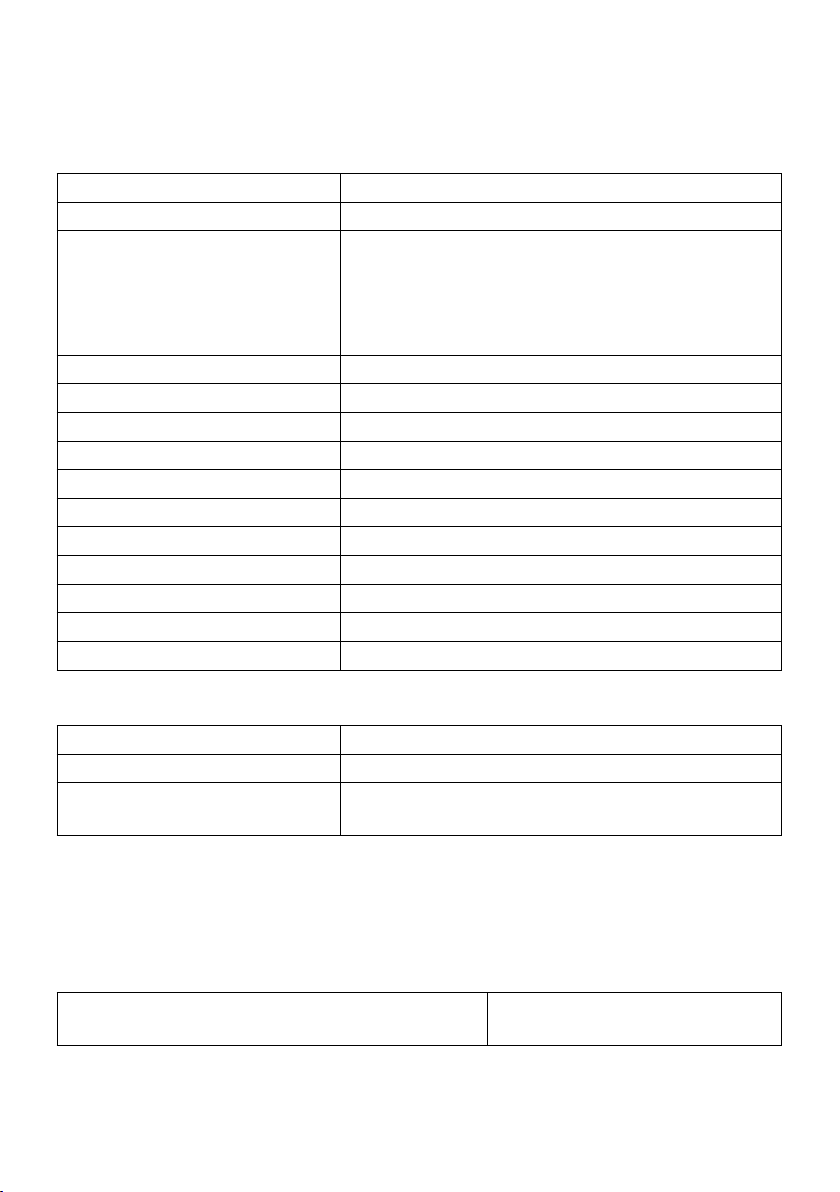
ข้อมูลจำาเพาะของจอภาพ
ข้อมูลจำาเพาะของแผงจอแบน
ชนิดหน้าจอ แอกทีฟแมทริกซ์ - TFT LCD
ชนิดแผงจอ การสลับในระนาบ
ขนาดภาพที่สามารถรับชมได้
ทแยงมุม
พื้นที่ทำาางานแนวนอน
พื้นที่ทำาางานแนวตั้ง
พื้นที
ขนาดพิกเซล 0.137 mm
PPI (พิกเซลต่อนิ้ว) 185 ppi
มุมในการรับชม 178° (แนวตั้ง) ทั่วไป, 178° (แนวนอน) ทั่วไป
ความสว่างเอาต์พุต 350 แคนเดลา/ม² (ทั่วไป)
อัตราส่วนความคมชัด 1000:1 (ทั่วไป)
อัตราไดนามิกคอนทราสต์ 2,000,000:1
การเคลือบหน้าจอ ป้องกันภาพสะท้อนด้วยการเคลือบชนิดแข็ง 3H
ไฟพื้นหลัง ระบบไฟขอบ LED
เวลาตอบสนอง 8 ms (GtG ทั่วไป)
ความลึกสี 1.07 พันล้านสี, 8 บิต + A-FRC
ช่วงสี (ทั่วไป) 100% (sRGB) 99% (Adobe RGB)
60.47 ซม. (ขนาดภาพที่สามารถรับชมได้ 23.8 นิ้ว)
527.04 มม. (20.7 นิ้ว)
296.46 มม. (11.7 นิ้ว)
156246.28 มม
2
. (242.2 นิ้ว2)
ข้อมูลจำาเพาะความละเอียด
ช่วงสแกนแนวนอน 30 kHz ถึง 140 kHz (อัตโนมัติ)
ช่วงสแกนแนวตั้ง 24 Hz ถึง 75 Hz (อัตโนมัติ)
ความละเอียดสูงสุด 3840x2160 ที่ 60 Hz DP1.2*
3840x2160 ที่ 30 Hz HDMI
* เพื่อแสดงภาพ 3840 x 2160 ที่ 60 Hz, ต้องเปิดใช้งาน DP1.2 และกราฟฟิกการ์ดของ
สัญญาณต้นทาง DP ต้องได้รับการรับรอง DP1.2 ที่มีคุณสมบัติ MST โดยมีความสามารถ
ในการสนับสนุนความละเอียดสูงสุด 3840 x 2160 ที่ 60Hz และไดรเวอร์ที่สนับสนุน
DisplayID v1.3
โหมดวิดีโอที่รองรับ
ความสามารถในการแสดงวิดีโอ (การเล่นผ่าน
HDMI)
10 เกี่ยวกับจอภาพของคุณ
480p, 576p, 720p และ 1080p
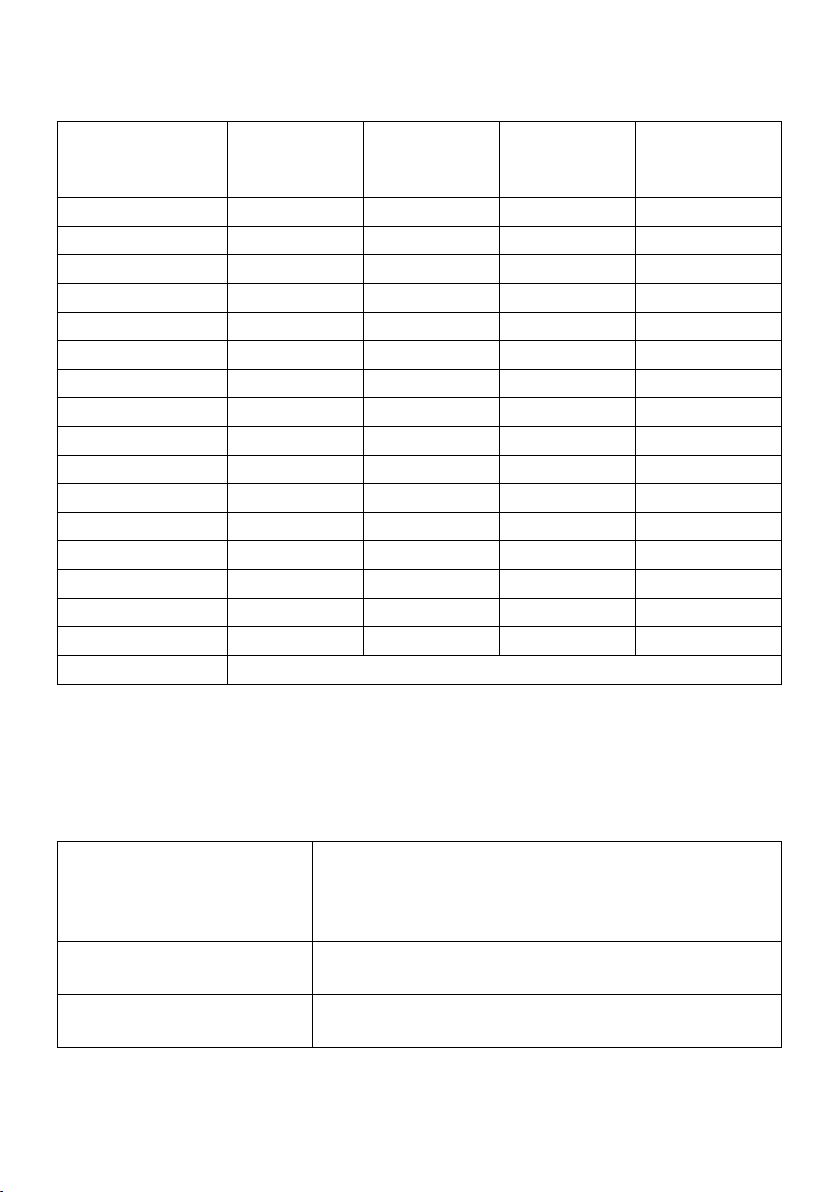
โหมดการแสดงผลที่ตั้งไว้ล่วงหน้า
โหมดการแสดงผล ความถี่แนว
นอน (kHz)
720 x 400 31.5 70.0 28.3 -/+
640 x 480 31.5 60.0 25.2 -/640 x 480 37.5 75.0 31.5 -/800 x 600 37.9 60.0 40.0 +/+
800 x 600 46.9 75.0 49.5 +/+
1024 x 768 48.4 60.0 65.0 -/1024 x 768 60.0 75.0 78.8 +/+
1152 x 864 67.5 75.0 108.0 +/+
1280 x 800 49.3 60.0 71.0 +/+
1280 x 1024 64.0 60.0 108.0 +/+
1280 x 1024 80.0 75.0 135.0 +/+
1600 x 1200 67.5 60.0 148.5 -/+
1920 x 1200 74.6 60.0 193.5 -/+
2560 x 1440 88.8 60.0 241.5 +/3840 x 2160 54.0 24.0 297.0 +/+
3840 x 2160 67.5 30.0 297.0 +/+
3840 x 2160 60 Hz (เฉพาะ DP ต้นทางเท่านั้น)*
* เพื่อแสดงภาพ 3840 x 2160 ที่ 60 Hz, ต้องเปิดใช้งาน DP1.2 และกราฟฟิกการ์ดของ
สัญญาณต้นทาง DP ต้องได้รับการรับรอง DP1.2 ที่มีคุณสมบัติ MST โดยมีความสามารถ
ในการสนับสนุนความละเอียดสูงสุด 3840 x 2160 ที่ 60Hz และไดรเวอร์ที่สนับสนุน
DisplayID v1.3
ความถี่แนวตั้ง
(Hz)
นาฬิกาพิกเซล
(MHz)
ขั้วการซิงค์
(แนวนอน/แนว
ตั้ง)
ข้อมูลจำาเพาะระบบไฟฟ้า
สัญญาณวิดีโอเข้า สัญญาณวิดีโอดิจิตอลสำาหรับสายที่แตกต่างกันแต่ละ
สาย และความต้านทานต่อไฟฟ้าสลับของสายที่แตกต่าง
กันที่ตั้งไว้ล่วงหน้าอยู่ที่ 100 โอห์ม รองรับสัญญาณเข้า
DP1.2/HDMI1.4
แรงดันไฟฟ้า/ความถี่/กระแส
AC เข้า
กระแสต่อเนื่อง 120 โวลต์:30 แอมป์ (สูงสุด)
100 ถึง 240 VAC/50 หรือ 60 Hz ± 3 Hz/2.1 แอมป์
(สูงสุด)
240 โวลต์:60 แอมป์ (สูงสุด)
เกี่ยวกับจอภาพของคุณ 11
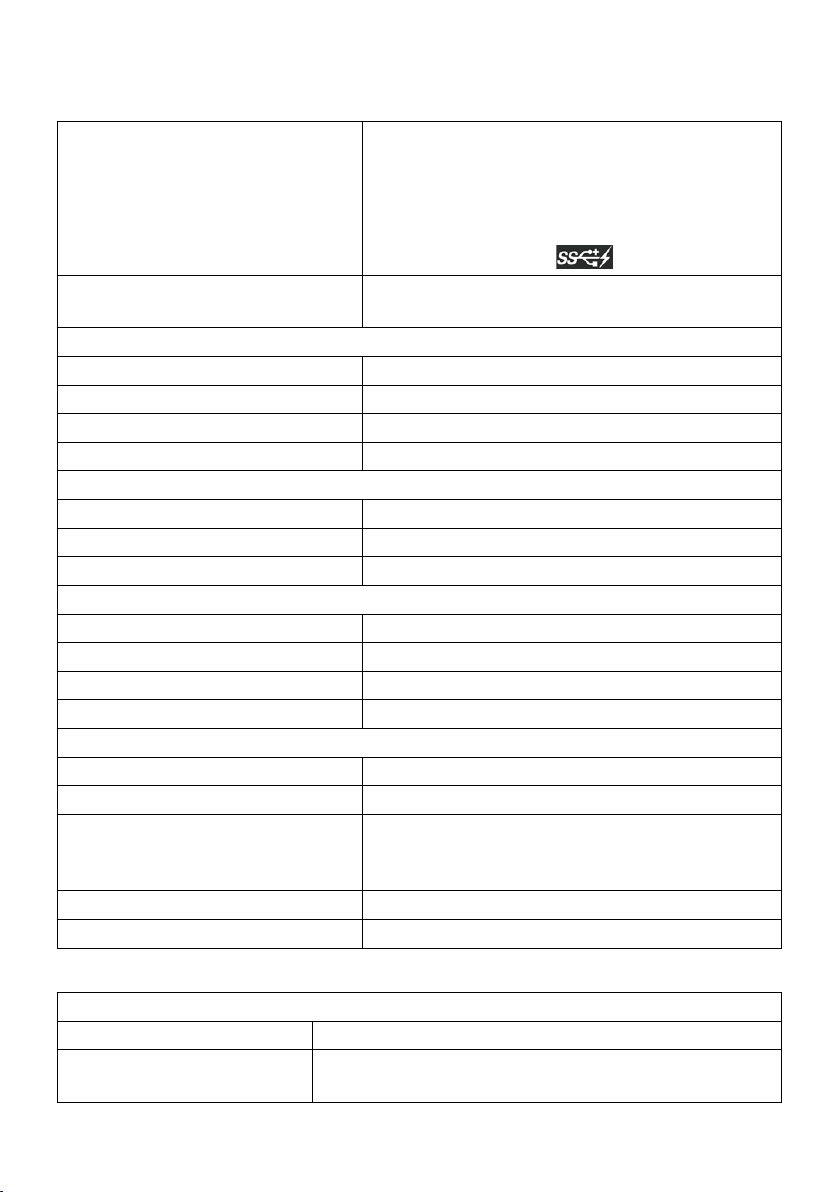
คุณลักษณะทางกายภาพ
ชนิดขั้วต่อ ขั้วต่อดิสเพลย์พอร์ต
ขั้วต่อมินิดิสเพลย์พอร์ต
ขั้วต่อ HDMI
ขั้วต่อพอร์ตกระแสอัพเดต USB 3.0
ขั้วต่อพอร์ตปลายทาง USB 3.0 x 4
(พอร์ตที่มีไอคอนฟ้าผ่า มีไว้สำาหรับ BC 1.2)
ชนิดสายสัญญาณ
ขนาด (พร้อมขาตั้ง)
ความสูง (ยืดเต็มที่) 501.7 มม. (19.75 นิ้ว)
ความสูง (หดสั้นสุด) 371.1 มม. (14.61 นิ้ว)
ความกว้าง 569.0 มม. (22.40 นิ้ว)
ความลึก 192.0 มม. (7.56 นิ้ว)
ขนาด (ไม่มีขาตั้ง)
ความสูง 338.5 มม. (13.33 นิ้ว)
ความกว้าง 569.0 มม. (22.40 นิ้ว)
ความลึก 56.3 มม. (2.22 นิ้ว)
ขนาดขาตั้ง
ความสูง (ยืดเต็มที่) 400.08 มม. (15.78 นิ้ว)
ความสูง (หดสั้นสุด) 359.3 มม. (14.14 นิ้ว)
ความกว้าง 240.0 มม. (9.45 นิ้ว)
ความลึก 192.0 มม. (7.56 นิ้ว)
น้ำาหนัก
น้ำาหนักรวมบรรจุภัณฑ์ 10.0 กก. (22.05 ปอนด์)
น้ำาหนักรวมชุดขาตั้งและสายเคเบิล 7.1 กก. (15.65 ปอนด์)
น้ำาหนักไม่รวมชุดขาตั้ง (สำาหรับยึด
ผนังหรือข้อกำาหนดชุดยึดผนังตาม
มาตรฐาน VESA - ไม่ใช้สายเคเบิล)
น้ำาหนักของชุดขาตั้ง 2.0 กก. (4.41 ปอนด์)
กรอบเงาด้านหน้า กรอบสีดำา - ส่วนเงา 5.0 (สูงสุด)
สายเคเบิลดิสเพลย์พอร์ตเป็นมินิดิสเพลย์พอร์ต 1.8 ม.
สายเคเบิล USB 3.0 1.8 ม.
4.8 กก. (10.58 ปอนด์)
คุณลักษณะทางสิ่งแวดล้อม
อุณหภูมิ
ขณะทำางาน 0°ซ ถึง 40°ซ
ขณะไม่ทำางาน ขณะเก็บรักษา -20°ซ ถึง 60°ซ (-4°ฟ ถึง 140°ฟ)
ขณะขนส่ง -20°ซ ถึง 60°ซ (-4°ฟ ถึง 140°ฟ)
12 เกี่ยวกับจอภาพของคุณ
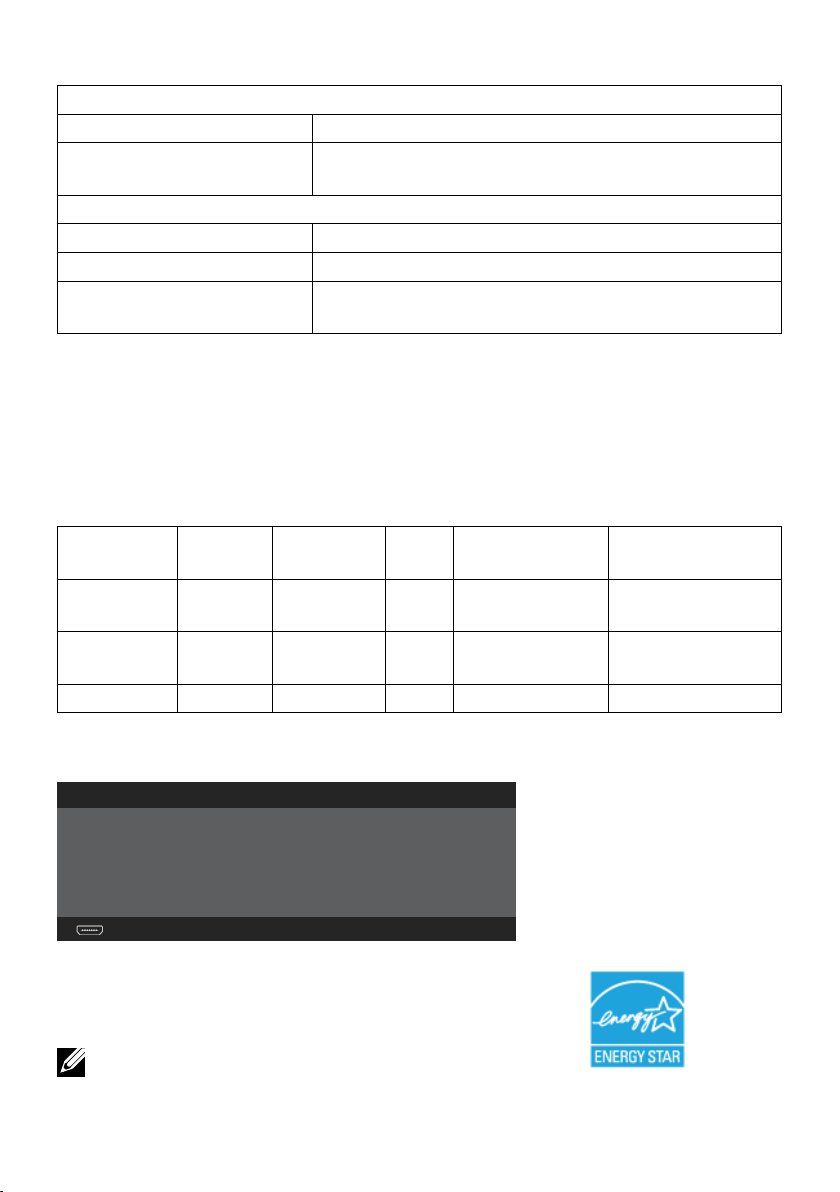
ความชื้น
ขณะทำางาน 10% ถึง 80% (ไม่กลั่นตัว)
ขณะไม่ทำางาน ขณะเก็บรักษา 5% ถึง 90% (ไม่กลั่นตัว)
ขณะขนส่ง 5% ถึง 90% (ไม่กลั่นตัว)
ระดับความสูง
ขณะทำางาน 5,000 ม. (16,400 ฟุต) สูงสุด
ขณะไม่ทำางาน 12,191 ม. (40,000 ฟุต) สูงสุด
การกระจายความร้อน 409.46 บีทียู/ชั่วโมง (สูงสุด)
307.09 บีทียู/ชั่วโมง (ทั่วไป)
โหมดการจัดการพลังงาน
หากคุณมีการ์ดแสดงผลหรือซอฟต์แวร์ DPM™ ที่ตรงตามข้อกำาหนด VESA ติดตั้งอยู่ใน
คอมพิวเตอร์ของคุณ จอภาพจะสามารถลดความสิ้นเปลืองพลังงานเมื่อไม่ได้ใช้งานโดยอัตโนมัติ
สถานะนี้เรียกว่า โหมดประหยัดพลังงาน หากคอมพิวเตอร์ตรวจพบการป้อนข้อมูลจากแป้นพิมพ์
เมาส์ หรืออุปกรณ์ป้อนข้อมูลอื่นๆ จอภาพจะกลับมาทำางานโดยอัตโนมัติ ความสิ้นเปลืองพลังงาน
และการส่งสัญญาณของคุณสมบัติประหยัดพลังงานอัตโนมัตินี้แสดงอยู่ในตารางด้านล่างนี้
โหมด VESA
การทำางาน
ปกติ
โหมดไม่
ทำางาน
ซิงค์แนว
นอน
ซิงค์แนวตั้ง วิดีโอ
ทำางาน ทำางาน ทำางาน สีขาว
ไม่ทำางาน ไม่ทำางาน ปิด ส่องแสงสีขาว น้อยกว่า 1.2 วัตต์
ไฟแสดงสถานะ
เปิดเครื่อง
ความสิ้นเปลือง
พลังงาน
90 วัตต์ (ทั่วไป)/
120 วัตต์ (สูงสุด)
ปิดเครื่อง - - - ปิด น้อยกว่า 0.5 วัตต์
OSD จะทำางานเฉพาะในโหมดการทำางานปกติเท่านั้น เมื่อกดปุ่มใดๆ ในโหมดไม่ทำางาน
เครื่องจะแสดงข้อความดังต่อไปนี้
Dell UP2414Q
There is no signal coming from your computer.
Press any key on the keyboard or move the mouse to wake it up.
If there is no display, press the monitor button now to select the correct
input source on the On-Screen-Display menu.
เปิดใช้งานคอมพิวเตอร์และจอภาพเพื่อเข้าถึง OSD
หมายเหตุ จอภาพนี้ตรงตามข้อกำาหนด ENERGY STAR®
เกี่ยวกับจอภาพของคุณ 13
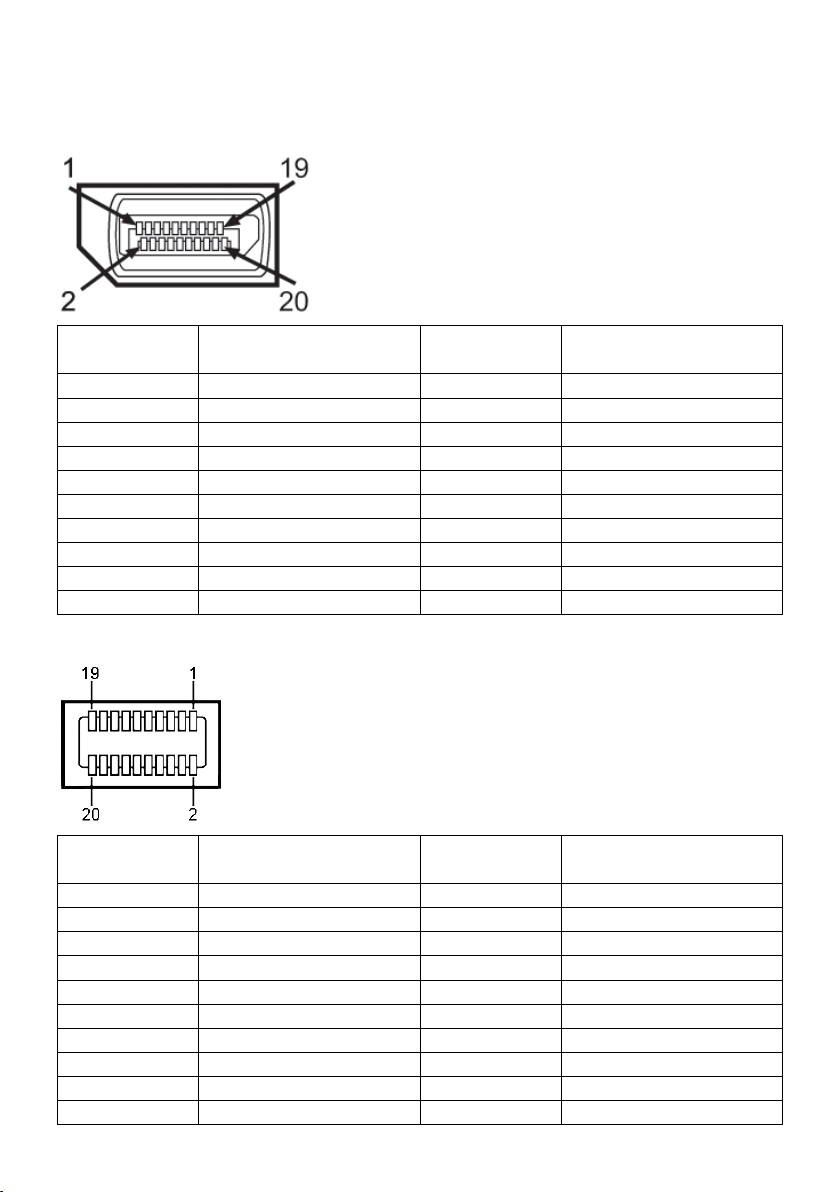
การกำาหนดพิน
ขั้วต่อดิสเพลย์พอร์ต (DP เข้า และ DP ออก)
หมายเลขพิน ขั้วต่อ 20 พินด้านข้าง
ของจอภาพ
1 ML0(p) 11 GND
2 GND 12 ML3(n)
3 ML0(n) 13 GND
4 ML1(p) 14 GND
5 GND 15 AUX(p)
6 ML1(n) 16 GND
7 ML2(p) 17 AUX(n)
8 GND 18 HPD
9 ML2(n) 19 DP_PWR Return
10 ML3(p) 20 +3.3 V DP_PWR
ขั้วต่อมินิดิสเพลย์พอร์ต
หมายเลขพิน ขั้วต่อ 20 พินด้านข้าง
ของจอภาพ
1 GND 11 ML2(p)
2 ตรวจพบฮ็อตพลัก 12 ML0(p)
3 ML3(n) 13 GND
4 GND 14 GND
5 ML3(n) 15 ML1(n)
6 GND 16 AUX(p)
7 GND 17 ML1(p)
8 GND 18 AUX(n)
9 ML2(n) 19 GND
10 ML0(p) 20 +3.3 V DP_PWR
14 เกี่ยวกับจอภาพของคุณ
หมายเลขพิน ขั้วต่อ 20 พินด้านข้าง
ของจอภาพ
หมายเลขพิน ขั้วต่อ 20 พินด้านข้าง
ของจอภาพ
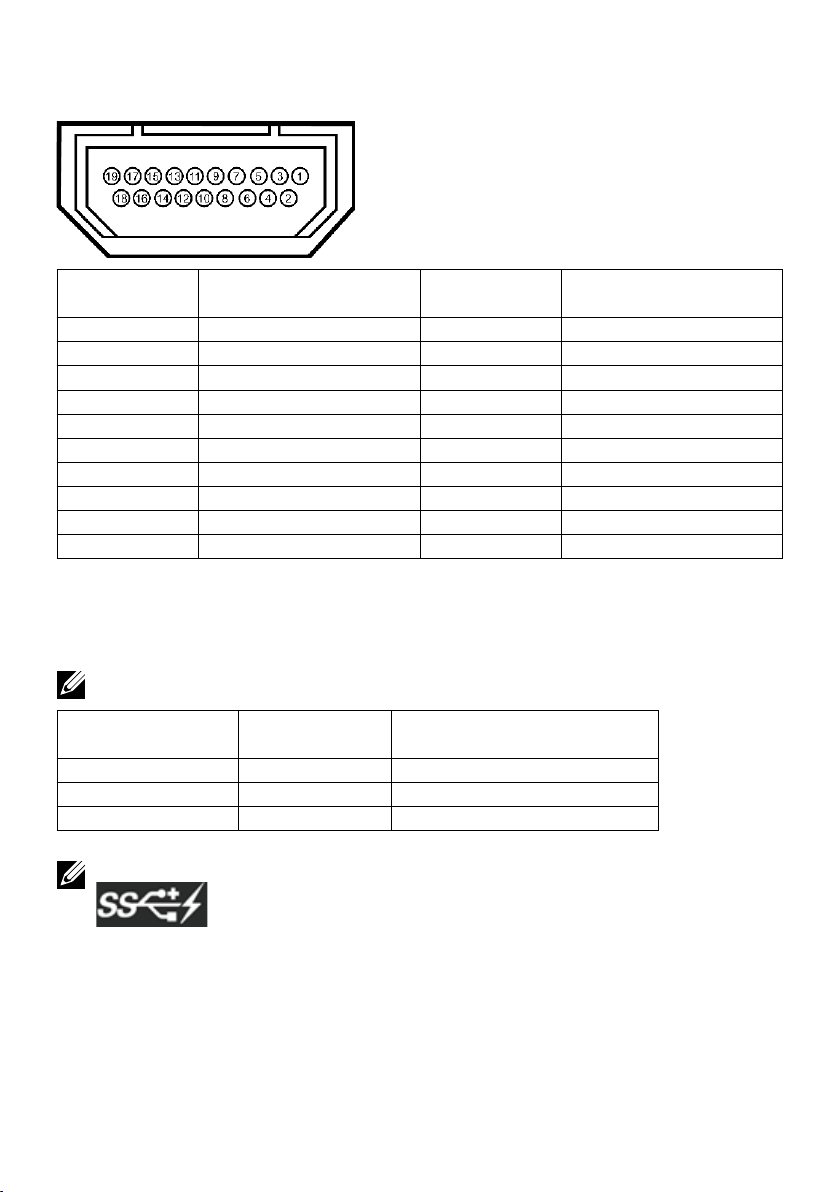
ขั้วต่อ HDMI 19 พิน
หมายเลขพิน ขั้วต่อ 19 พินด้านข้าง
ของจอภาพ
1 ข้อมูล TMDS 2+ 11 TMDS นาฬิกาชิลด์
2 ข้อมูล TMDS 2 ชิลด์ 12 TMDS นาฬิกา-
3 ข้อมูล TMDS 2- 13 การลอยตัว
4 ข้อมูล TMDS 1+ 14 การลอยตัว
5 ข้อมูล TMDS 1 ชิลด์ 15 นาฬิกา DDC (SDA)
6 ข้อมูล TMDS 1- 16 ข้อมูล DDC (SDA)
7 ข้อมูล TMDS 0+ 17 กราวนด์
8 ข้อมูล TMDS 0 ชิลด์ 18 พลังงาน +5 โวลต์
9 ข้อมูล TMDS 0- 19 ตรวจพบฮ็อตพลัก
10 นาฬิกา TMDS
หมายเลขพิน ขั้วต่อ 19 พินด้านข้าง
ของจอภาพ
ส่วนต่อประสานบัสอนุกรมสากล (USB)
ส่วนนี้จะให้ข้อมูลเกี่ยวกับพอร์ต USB ที่อยู่บนด้านหลังและด้านล่างของจอภาพของคุณ
หมายเหตุ พอร์ต USB บนจอภาพนี้สอดคล้องกับ USB 3.0
ความเร็วในการ
ถ่ายโอน
ความเร็วสูงมาก 5 Gbps 4.5 วัตต์ (สูงสุด, แต่ละพอร์ต)
ความเร็วสูง 480 Mbps 2.5 วัตต์ (สูงสุด, แต่ละพอร์ต)
ความเร็วเต็มที่ 12 Mbps 2.5 วัตต์ (สูงสุด, แต่ละพอร์ต)
อัตราข้อมูล ความสิ้นเปลืองพลังงาน
หมายเหตุ ไม่เกิน 1.5 แอมป์บนพอร์ตปลายทาง USB (พอร์ตที่มีไอคอนฟ้าผ่า
) ที่มีอุปกรณ์ที่ใช้กับ BC 1.2 ได้ และไม่เกิน 0.9 แอมป์บนพอร์ตปลาย
ทาง USB อีก 3 พอร์ต
เกี่ยวกับจอภาพของคุณ 15
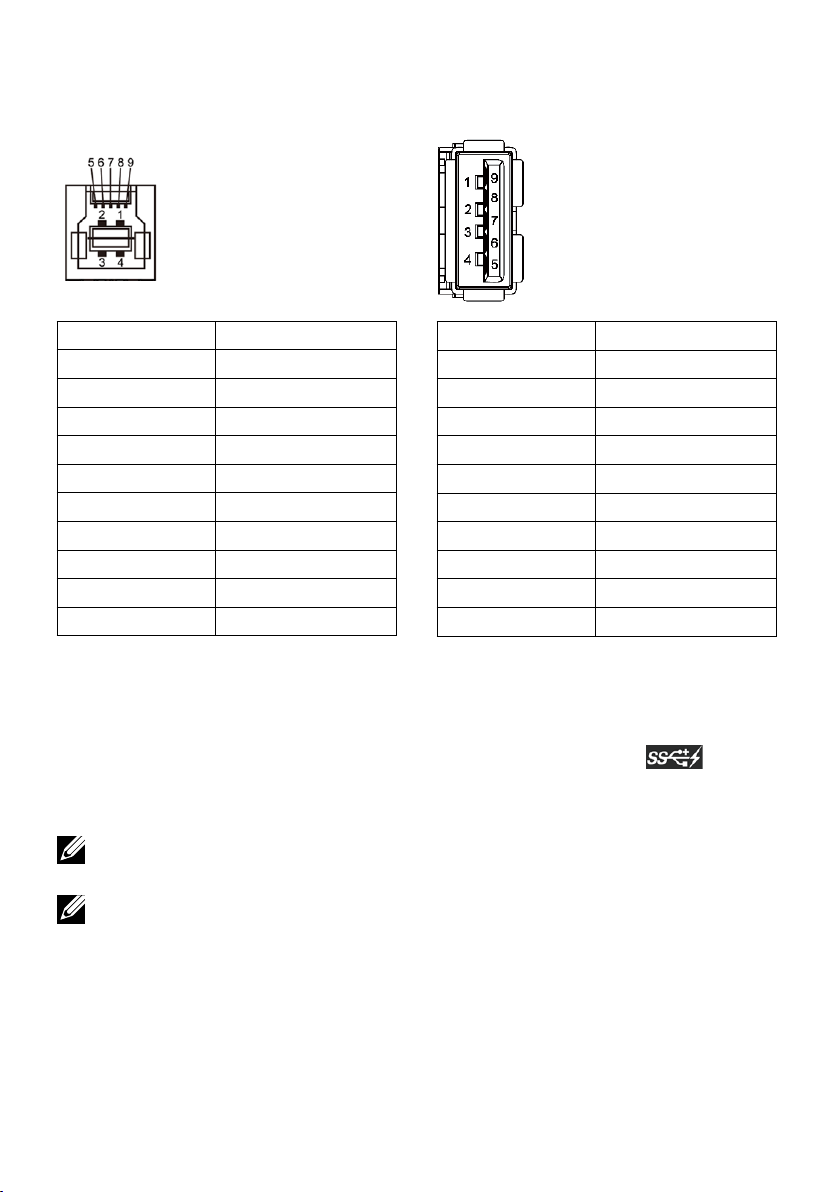
ขั้วต่อต้นทาง USB
ขั้วต่อปลายทาง USB
หมายเลขพิน ชื่อสัญญาณ
1 VBUS
2 D-
3 D+
4 GND
5 StdB_SSTX-
6 StdB_SSTX+
7 GND_DRAIN
8 StdB_SSRX-
9 StdB_SSRX+
เชลล์ ชิลด์
พอร์ต USB
• ต้นทาง 1 พอร์ต - ด้านล่าง
• ปลายทาง 4 พอร์ต - 1 ที่ด้านหลัง และ 3 ที่ด้านล่าง
พอร์ตชาร์จพลังงาน - พอร์ตบนฝาหลัง (พอร์ตที่มีไอคอนฟ้าผ่า
ความสามารถในการชาร์จพลังงานเร็ว หากตัวเครื่องสามารถใช้กับBC 1.2 ได้
หมายเหตุ เพื่อให้สามารถใช้งาน USB 3.0 ได้ จำาเป็นต้องใช้คอมพิวเตอร์และอุปกรณ์
ที่ใช้กับ USB 3.0 ได้
หมายเหตุ สำาหรับคอมพิวเตอร์ที่รัน Windows® 7 ต้องติดตั้ง Service Pack 1 (SP1)
ส่วนต่อประสาน USB ของจอภาพจะทำางานเฉพาะเมื่อจอภาพเปิดอยู่หรืออยู่ในโหมด
ประหยัดพลังงานเท่านั้น หากคุณปิดจอภาพ แล้วเปิดขึ้นมาใหม่ อุปกรณ์ต่อพ่วงที่ต่ออยู่
อาจใช้เวลาสองสามวินาทีในการกลับมาทำางานตามปกติ
หมายเลขพิน ชื่อสัญญาณ
1 VBUS
2 D-
3 D+
4 GND
5 StdA_SSRX-
6 StdA_SSRX+
7 GND_DRAIN
8 StdA_SSTX-
9 StdA_SSTX+
เชลล์ ชิลด์
) รองรับ
16 เกี่ยวกับจอภาพของคุณ
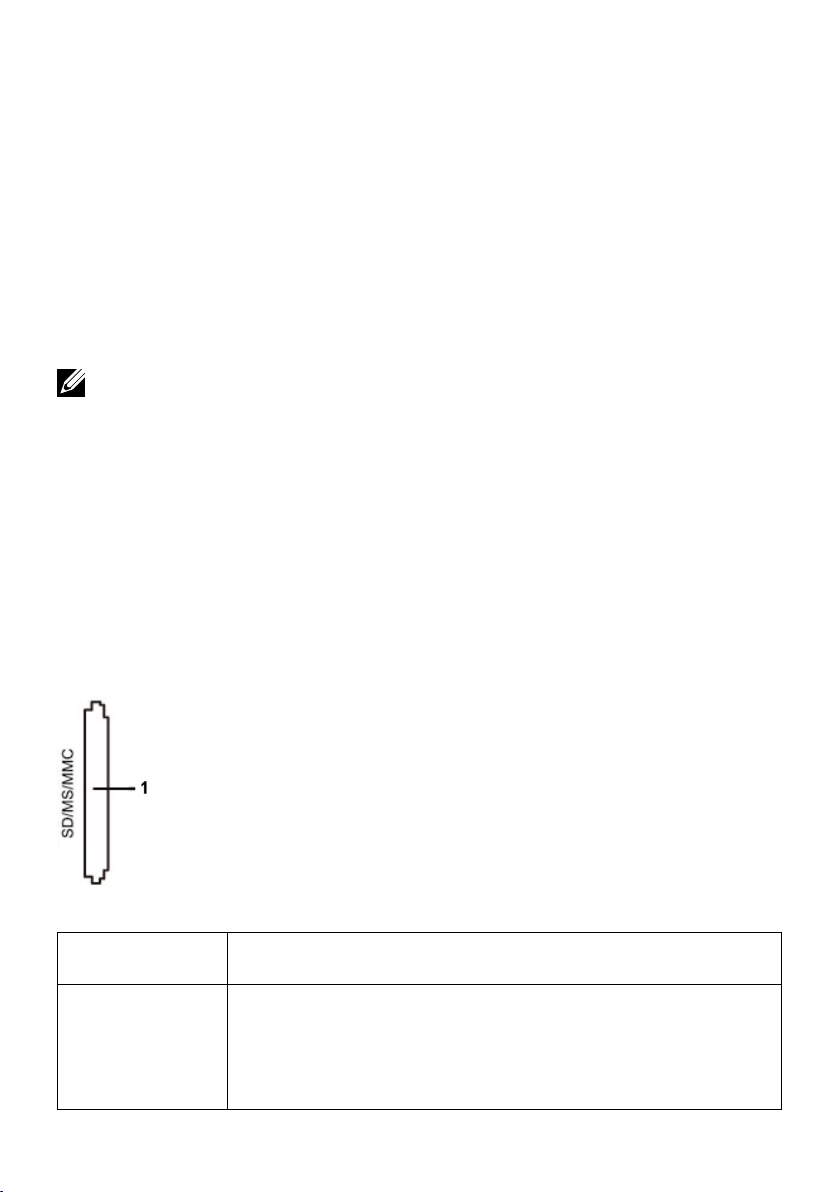
ข้อมูลจำาเพาะของตัวอ่านการ์ด
ภาพรวม
• ตัวอ่านการ์ดหน่วยความจำาแฟลชเป็นอุปกรณ์เก็บข้อมูล USB ที่ช่วยให้ผู้ใช้อ่านและ
เขียนข้อมูลจากและลงในการ์ดหน่วยความจำาได้
• Microsoft® Windows® Vista, Windows® 7 Service Pack 1 (SP1) และ
Windows® 8/Windows® 8.1 จะรับรู้ตัวอ่านการ์ดหน่วยความจำาแฟลชโดยอัตโนมัติ
• หลังจากที่ติดตั้งและระบบรับรู้แล้ว การ์ดหน่วยความจำา (ช่องเสียบ) จะปรากฏเป็นไดรฟ์
ตัวอักษร
• ไฟล์มาตรฐานทั้งหมด (คัดลอก ลบ ลากและปล่อย ฯลฯ) สามารถทำางานกับไดรฟ์นี้ได้
หมายเหตุ ติดตั้งไดรฟ์เวอร์ของตัวอ่านการ์ด (ในแผ่นซีดีไดรฟ์เวอร์และเอกสารที่ให้มา
พร้อมกับจอภาพ) เพื่อให้แน่ใจว่าระบบตรวจหาการ์ดหน่วยความจำาอย่างเหมาะสมเมื่อ
สอดการ์ดเข้าไปในช่องเสียบการ์ด
คุณสมบัติ
ตัวอ่านการ์ดหน่วยความจำาแฟลชมีคุณสมบัติดังต่อไปนี้
• รองรับระบบปฏิบัติการ Microsoft® Windows® Vista, Windows® 7 Service Pack
1 (SP1) และ Windows® 8/Windows® 8.1
• อุปกรณ์เก็บข้อมูลขนาดใหญ่ (ไม่ต้องใช้ไดรฟ์เวอร์ภายใต้ Microsoft® Windows®
Vista, Windows® 7 Service Pack 1 (SP1) และ Windows® 8/Windows® 8.1)
• รองรับสื่อการ์ดหน่วยความจำาหลายแบบ
รายการการ์ดหน่วยความจำาที่รองรับแสดงอยู่ในตารางด้านล่างนี้
หมายเลขช่อง
เสียบ
1
ชนิดการ์ดหน่วยความจำาแฟลช
MS Pro HG, สติ๊กหน่วยความจำาความเร็วสูง (HSMS), สติ๊กหน่วย
ความจำา PRO (MSPRO), สติ๊กหน่วยความจำา Duo (พร้อมตัวแปลง),
MS Duo Secure Digital (Mini-SD), Secure Digital Card, Mini
Secure Digital (พร้อมตัวแปลง), TransFlash (SD รวมถึง SDHC),
MultiMediaCard (MMC)
เกี่ยวกับจอภาพของคุณ 17
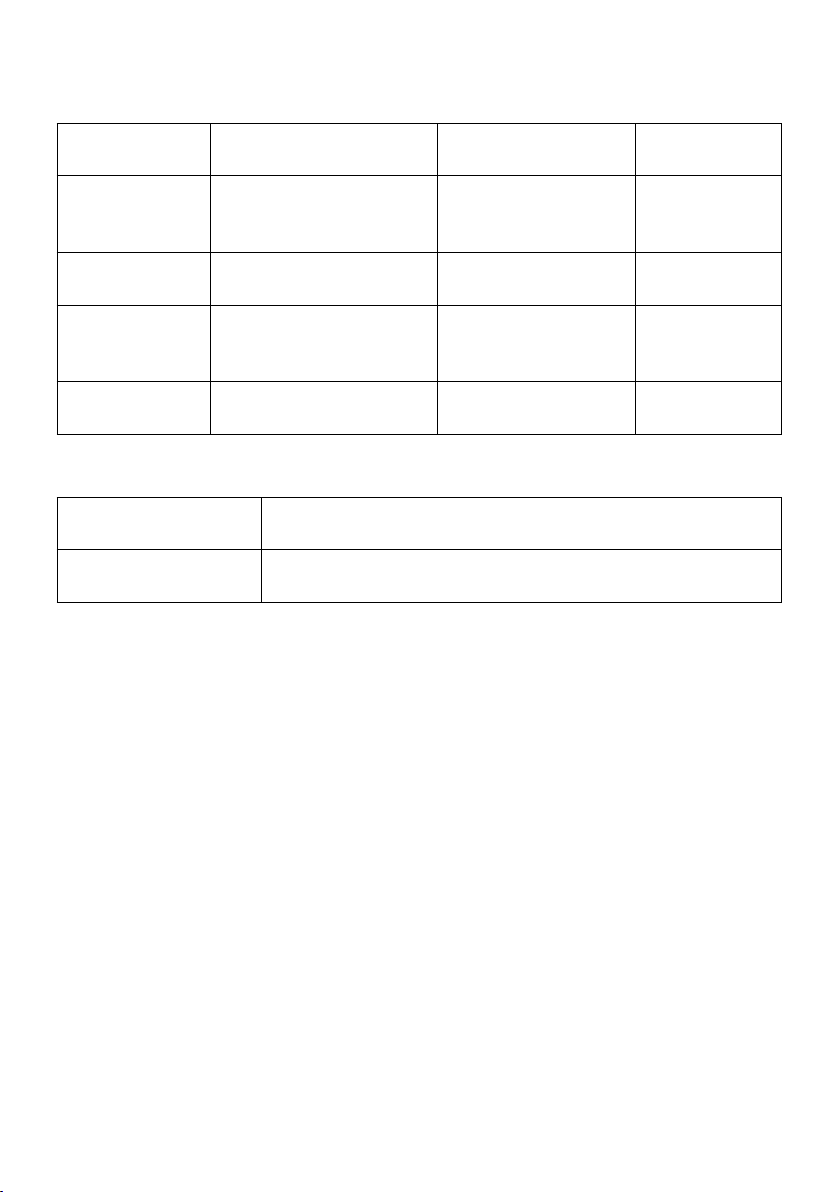
ความจุสูงสุดของการ์ดที่ตัวอ่านการ์ด UP2414Q รองรับ
ชนิดการ์ด
MS Pro HG
MS Duo
SD
MMC
ข้อมูลจำาเพาะของการ
รองรับ
สติ๊กหน่วยความจำา ProHG รองรับความเร็วของ
USB 3.0
ข้อมูลจำาเพาะของสติ๊ก
หน่วยความจำา Duo
การ์ดหน่วยความจำา SD
รองรับความเร็วของ USB
3.0
ข้อมูลจำาเพาะของระบบ
การ์ดมัลติมีเดีย
ความจุสูงสุดที่รองรับ
ตามข้อมูลจำาเพาะ
32 GB รองรับ
32 GB รองรับ
1 TB รองรับ
32 GB รองรับ
UP2414Q
ทั่วไป
ชนิดการเชื่อมต่อ
OS ที่รองรับ
อุปกรณ์ความเร็วสูงและความเร็วสูงมาก USB 2.0/3.0 (ใช้งาน
ได้กับอุปกรณ์ความเร็วสูง USB)
Microsoft® Windows® Vista, Windows® 7 Service Pack
1 (SP1) และ Windows® 8/Windows® 8.1
ความสามารถพลักแอนด์เพลย์
คุณสามารถติดตั้งจอภาพในระบบที่ใช้พลักแอนด์เพลย์ได้ จอภาพจะให้ข้อมูลการระบุจอแส
ดงผลแบบขยาย (EDID) แก่คอมพิวเตอร์โดยอัตโนมัติโดยใช้โปรโตคอลช่องข้อมูลการ
แสดงผล (DDC) เพื่อที่ระบบจะสามารถกำาหนดค่าด้วยตัวเองและปรับการตั้งค่าต่างๆ ของ
จอภาพได้อย่างเหมาะสมที่สุด การติดตั้งจอภาพส่วนใหญ่เป็นระบบอัตโนมัติ คุณสามารถ
เลือกการตั้งค่าที่แตกต่างกันได้ตามต้องการ สำาหรับข้อมูลเพิ่มเติมเกี่ยวกับการเปลี่ยนการตั้ง
ค่าจอภาพ ให้ดู การใช้งานจอภาพ
นโยบายคุณภาพและพิกเซลของจอภาพ LCD
ระหว่างกระบวนการผลิตจอภาพ LCD ไม่ใช่เรื่องผิดปกติที่จะมีหนึ่งหรือหลายพิกเซลที่สว่าง
คงที่ในสถานะที่ไม่มีการเปลี่ยนแปลง ซึ่งมองเห็นได้ยากและไม่มีผลกระทบกับคุณภาพของ
การแสดงผลหรือความสามารถในการใช้งาน สำาหรับข้อมูลเพิ่มเติมเกี่ยวกับนโยบายคุณภาพ
และพิกเซลของจอภาพ Dell ให้ดูที่เว็บไซต์สนับสนุนของ Dell ที่ http://www.dell.com/
support/monitors
18 เกี่ยวกับจอภาพของคุณ
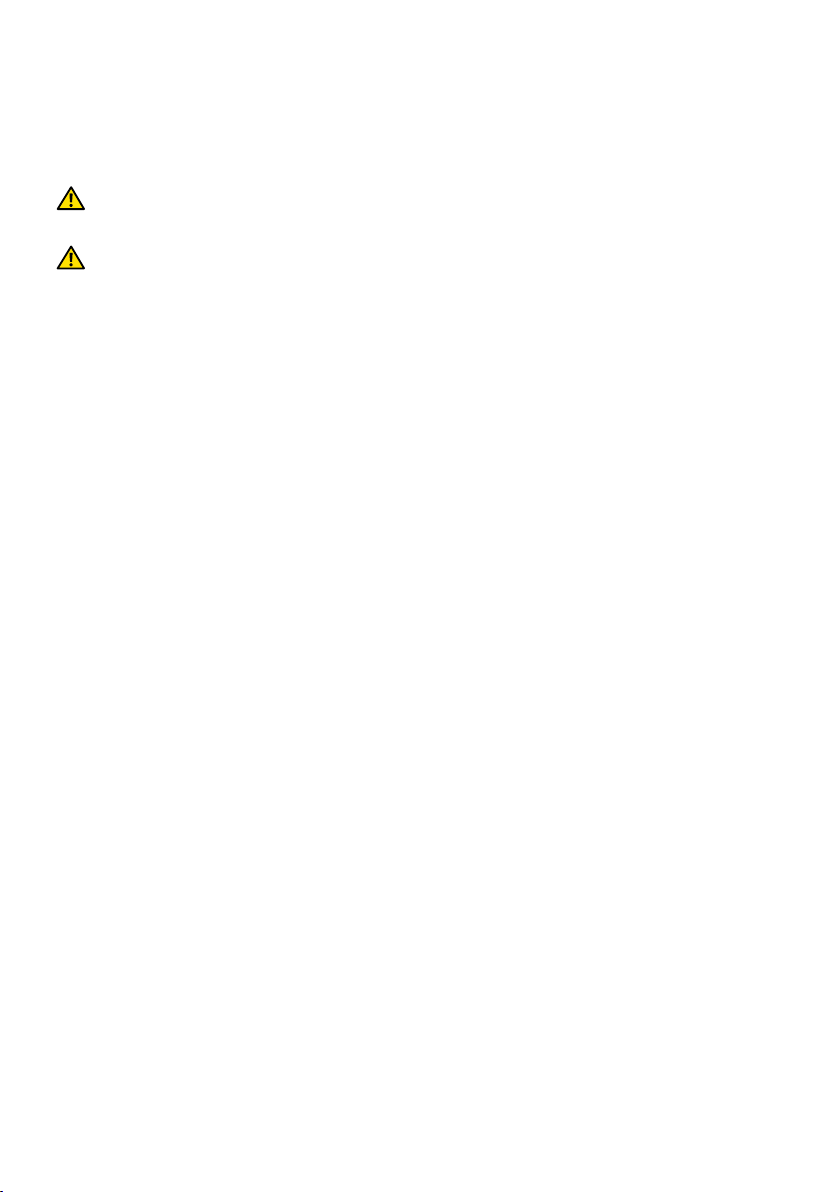
คู่มือการดูแลรักษา
การทำาความสะอาดจอภาพของคุณ
คำาเตือน อ่านและทำาตาม คำาแนะนำาเพื่อความปลอดภัย ก่อนที่จะทำาความสะอาด
จอภาพ
คำาเตือน ก่อนที่จะทำาความสะอาดจอภาพ ให้ถอดปลั๊กไฟของจอภาพออกจาก
เต้าเสียบไฟฟ้าก่อน
สำาหรับหลักปฏิบัติที่ดีที่สุด ให้ปฏิบัติตามคำาแนะนำาในรายการด้านล่างในขณะที่แกะหีบห่อ
ทำาความสะอาด หรือจัดการกับจอภาพของคุณ
• ในการทำาความสะอาดหน้าจอที่มีการป้องกันไฟฟ้าสถิตของคุณ ให้ใช้ผ้านุ่ม
ที่สะอาด ชุบน้ำาพอหมาดๆ เช็ดเบาๆ หากเป็นไปได้ ให้ใช้กระดาษทำาความ
สะอาดหน้าจอแบบพิเศษ หรือสารละลายที่เหมาะสมสำาหรับสารเคลือบป้องกัน
ไฟฟ้าสถิต อย่าใช้เบนซิน ทินเนอร์ แอมโมเนีย สารทำาความสะอาดที่มีฤทธิ์
กัดกร่อน หรืออากาศอัด
• ใช้ผ้าชุบน้ำาอุ่นเปียกหมาดๆ เพื่อทำาความสะอาดจอภาพ หลีกเลี่ยงการใช้ผง
ซักฟอกทุกชนิด เนื่องจากผงซักฟอกจะทิ้งคราบไว้บนจอภาพ
• หากคุณสังเกตเห็นผงสีขาวเมื่อคุณแกะกล่องจอภาพของคุณ ให้ใช้ผ้าเช็ดออก
• จัดการจอภาพด้วยความระมัดระวัง เนื่องจากจอภาพที่มีสีเข้มอาจเป็นรอยและ
แสดงเนื้อสีขาวให้เห็นง่ายกว่าจอภาพที่มีสีอ่อน
• เพื่อรักษาคุณภาพบนจอภาพของคุณให้ดีที่สุด ให้ใช้สกรีนเซฟเวอร์ที่มีการ
เปลี่ยนแปลงตลอดเวลา และปิดจอภาพของคุณเมื่อไม่ได้ใช้งาน
เกี่ยวกับจอภาพของคุณ 19
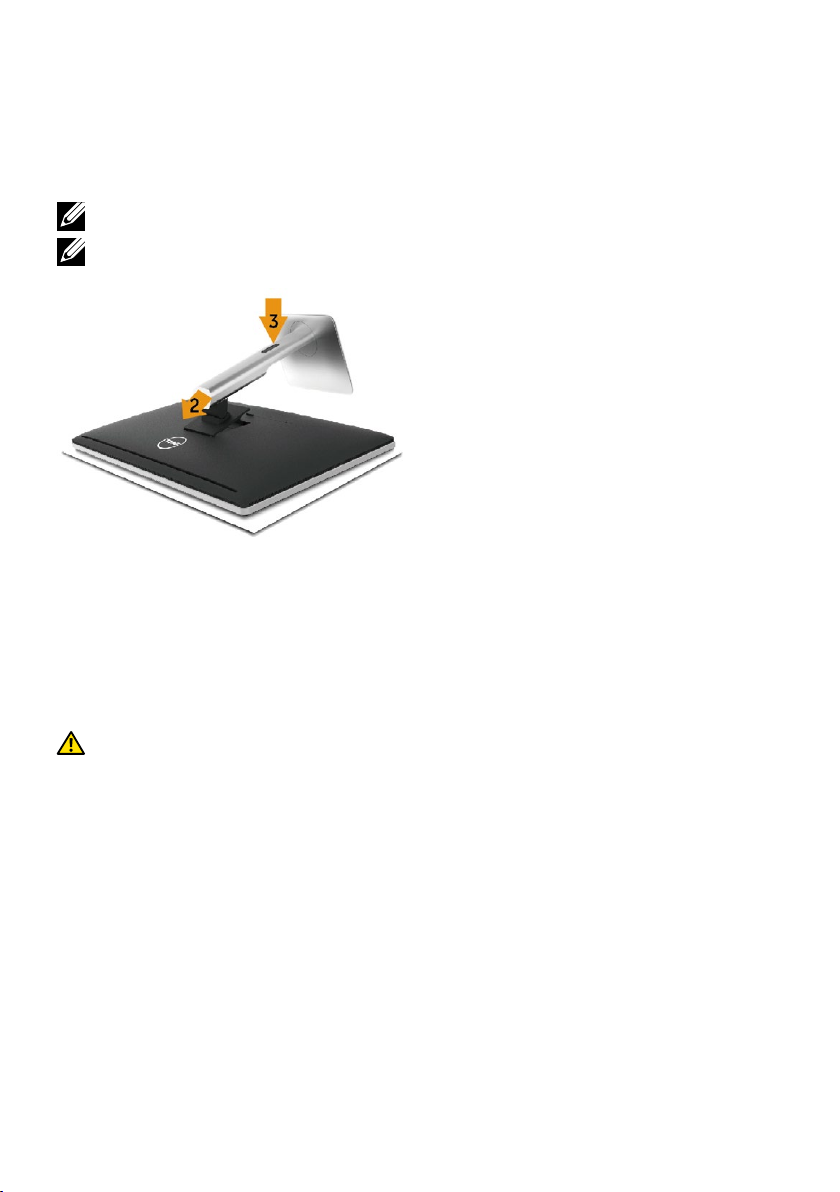
การตั้งค่าจอภาพ
การต่อขาตั้ง
หมายเหตุ ขาตั้งไม่ได้ต่อกับจอภาพอยู่ขณะที่ขนส่งจากโรงงาน
หมายเหตุ ใช้สำาหรับจอภาพที่มีขาตั้ง เมื่อซื้อขาตั้งอื่นๆ มา โปรดดูคู่มือการติดตั้งขา
ตั้งสำาหรับขั้นตอนการติดตั้ง
ในการต่อขาตั้งจอภาพ
1. ถอดฝาออก และวางจอภาพบนฝา
2. เสียบลิ้นสองอันที่ส่วนบนของขาตั้งเข้ากับร่องที่ด้านหลังของจอภาพ
3. กดขาตั้งลงจนกระทั่งล็อคเข้าที่
การเชื่อมต่อจอภาพของคุณ
คำาเตือน ก่อนที่คุณจะเริ่มกระบวนการใดๆ ในส่วนนี้ ให้ทำาตามคำาแนะนำาเพื่อความ
ปลอดภัย
ในการเชื่อมต่อจอภาพของคุณเข้ากับคอมพิวเตอร์
1. ปิดคอมพิวเตอร์ของคุณ และถอดปลั๊กไฟออก
2. เชื่อมต่อสายเคเบิล HDMI สีดำา (อุปกรณ์ซื้อเพิ่ม) หรือสายเคเบิล DP (ดิสเพลย์
พอร์ต) เข้ากับพอร์ตวิดีโอที่สอดคล้องกันบนด้านหลังของคอมพิวเตอร์ของคุณ
อย่าใช้สายเคเบิลทุกสายบนคอมพิวเตอร์เครื่องเดียวกัน
ใช้สายเคเบิลทุกสายเฉพาะเมื่อสายเคเบิลเชื่อมต่อไปยังคอมพิวเตอร์คนละเครื่อง
ที่มีระบบวิดีโอที่เหมาะสมเท่านั้น
20 การตั้งค่าจอภาพ
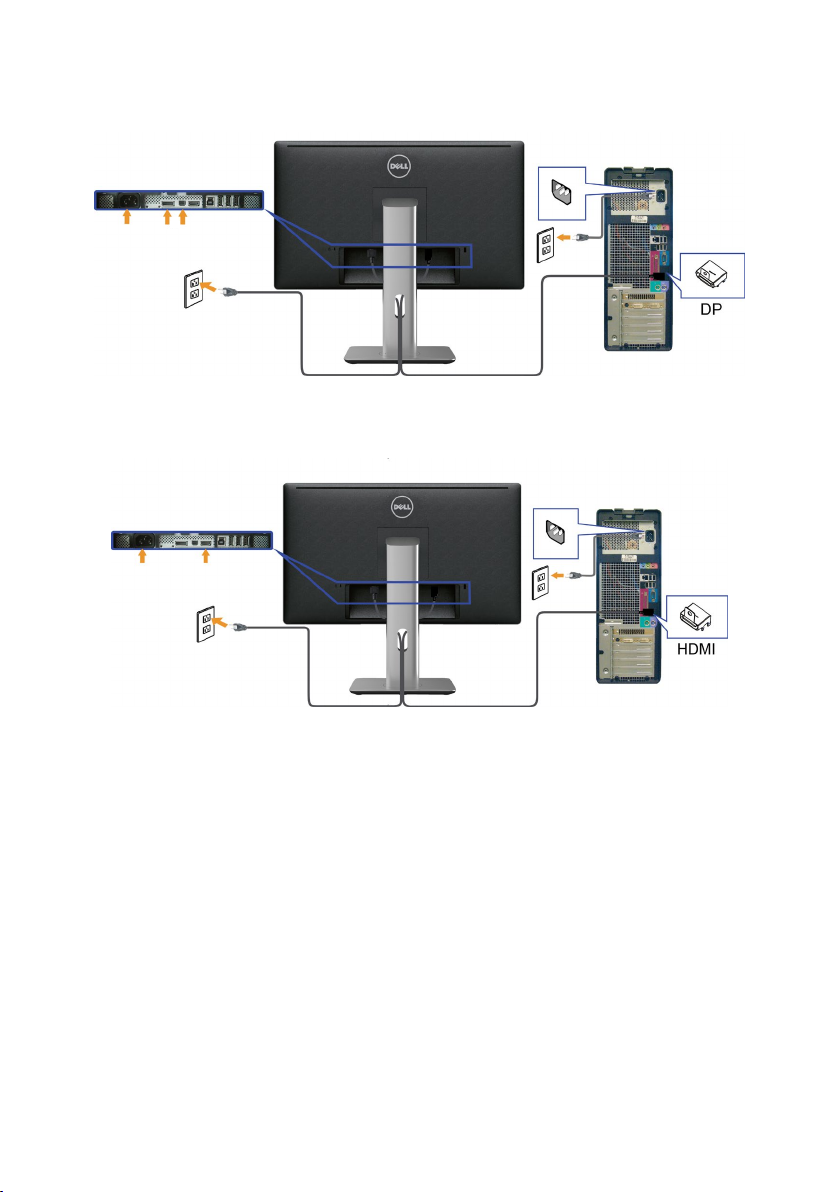
การเชื่อมต่อสายเคเบิลดิสเพลย์พอร์ต(หรือมินิ DP) สีดำา
หรือ
การเชื่อมต่อสายเคเบิล HDMI สีดำา (อุปกรณ์ซื้อเพิ่ม)
การเชื่อมต่อสายเคเบิล USB 3.0
หลังจากที่เชื่อมต่อสายเคเบิล DP/มินิ DP/HDMI เรียบร้อยแล้ว ให้เชื่อมต่อสายเคเบิล USB
3.0 เข้ากับคอมพิวเตอร์ และทำาการตั้งค่าจอภาพของคุณให้เสร็จโดยปฏิบัติตามขั้นตอนด้าน
ล่าง
1. เชื่อมต่อพอร์ตปลายทาง USB 3.0 (สายเคเบิลที่ให้มา) เข้ากับพอร์ต USB 3.0 ที่
เหมาะสมบนคอมพิวเตอร์ของคุณ (ให้ดู มุมมองด้านล่าง สำาหรับรายละเอียด)
2. เชื่อมต่ออุปกรณ์ต่อพ่วง USB 3.0 เข้ากับพอร์ตปลายทาง USB 3.0 บนจอภาพ
3. เสียบปลั๊กไฟสำาหรับคอมพิวเตอร์และจอภาพของคุณเข้ากับเต้าเสียบไฟฟ้าที่อยู่ใกล้
เคียง
4. เปิดจอภาพและคอมพิวเตอร์
หากจอภาพของคุณแสดงภาพขึ้นมาแสดงว่าการติดตั้งเสร็จสมบูรณ์แล้ว หากจอภาพ
ไม่แสดงภาพใดๆ ให้ดู การแก้ไขปัญหา
5. ใช้ช่องเสียบสายเคเบิลบนขาตั้งจอภาพเพื่อจัดระเบียบสายเคเบิล
การตั้งค่าจอภาพ 21
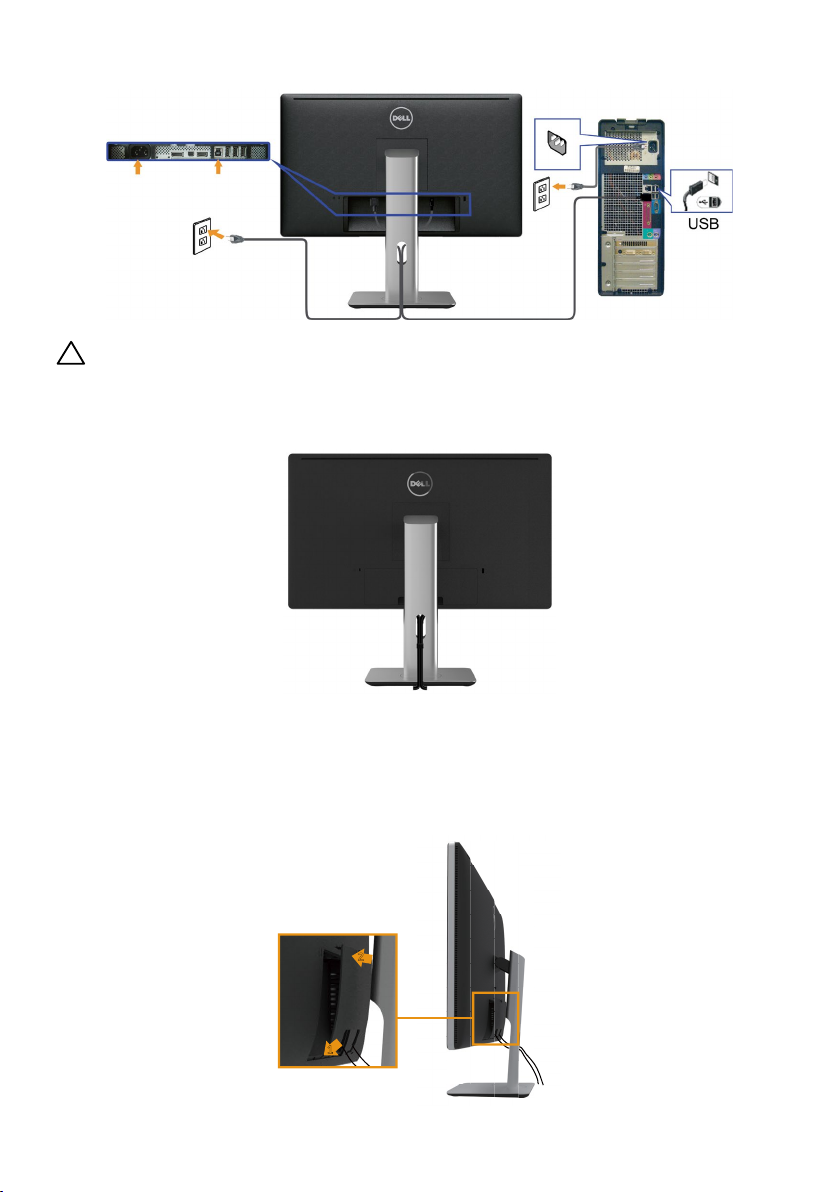
ข้อควรระวัง กราฟิกใช้สำาหรับวัตถุประสงค์ในการสาธิตเท่านั้น รูปลักษณ์ของ
คอมพิวเตอร์อาจแตกต่างจากนี้
การจัดระเบียบสายเคเบิล
หลังจากที่ต่อสายเคเบิลที่จำาเป็นทั้งหมดเข้ากับจอภาพและคอมพิวเตอร์ของคุณแล้ว (ดู
การเชื่อมต่อจอภาพของคุณ สำาหรับการต่อสายเคเบิล) ให้ใช้ช่องจัดเก็บสายเคเบิลเพื่อจัด
ระเบียบสายเคเบิลทั้งหมดดังแสดงด้านบน
การติดฝาปิดสายเคเบิล
22 การตั้งค่าจอภาพ
2
1
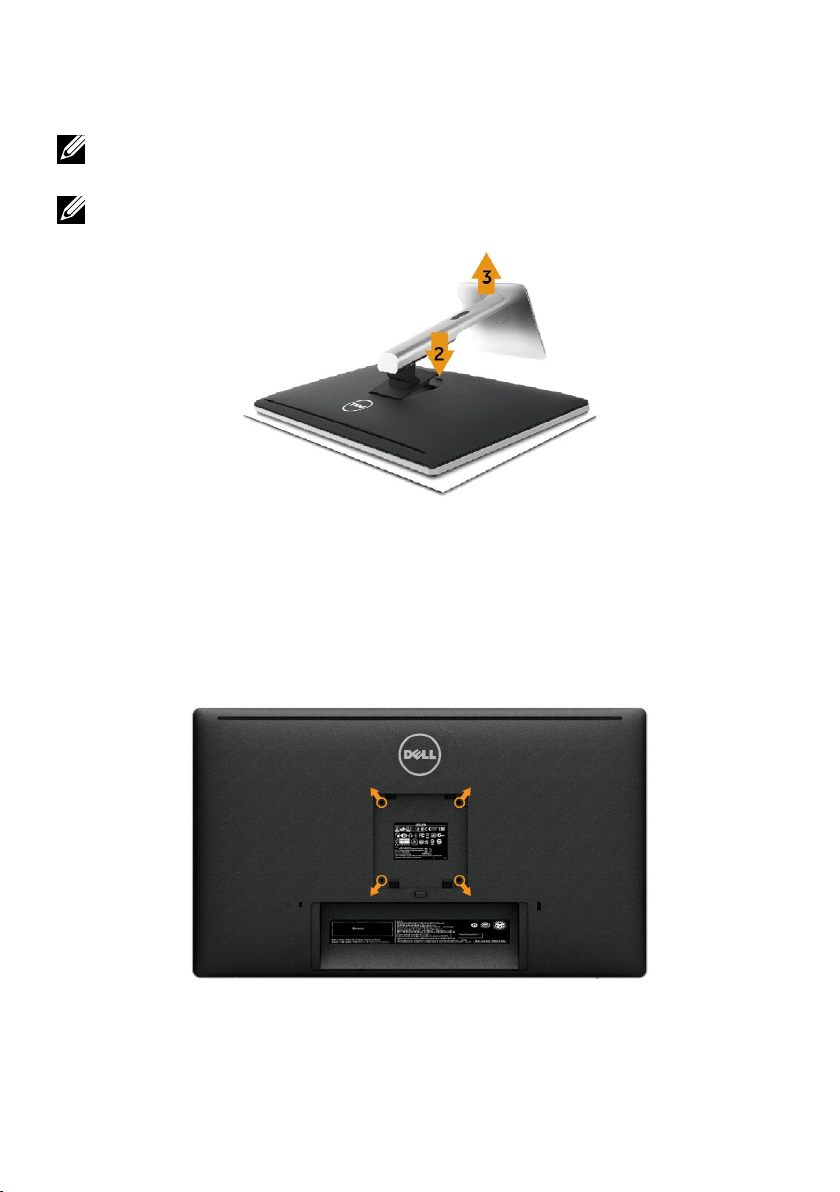
ถอดขาตั้งออก
หมายเหตุ เพื่อป้องกันรอยขีดข่วนบนหน้าจอ LCD ในขณะที่กำาลังถอดขาตั้ง ให้แน่ใจ
ว่าจอภาพวางอยู่บนพื้นผิวที่สะอาด
หมายเหตุ ใช้สำาหรับจอภาพที่มีขาตั้ง เมื่อซื้อขาตั้งอื่นๆ มา โปรดดูคู่มือการติดตั้งขา
ตั้งสำาหรับขั้นตอนการติดตั้ง
ในถอดขาตั้งออก
1. วางจอภาพบนพื้นผิวที่เรียบ
2. กดปุ่มคลายขาตั้งค้างไว้
3. ยกขาตั้งขึ้นและนำาออกจากจอภาพ
การยึดผนัง (อุปกรณ์ซื้อเพิ่ม)
(ขนาดสกรู M4 x 10 มม.)
การตั้งค่าจอภาพ 23
